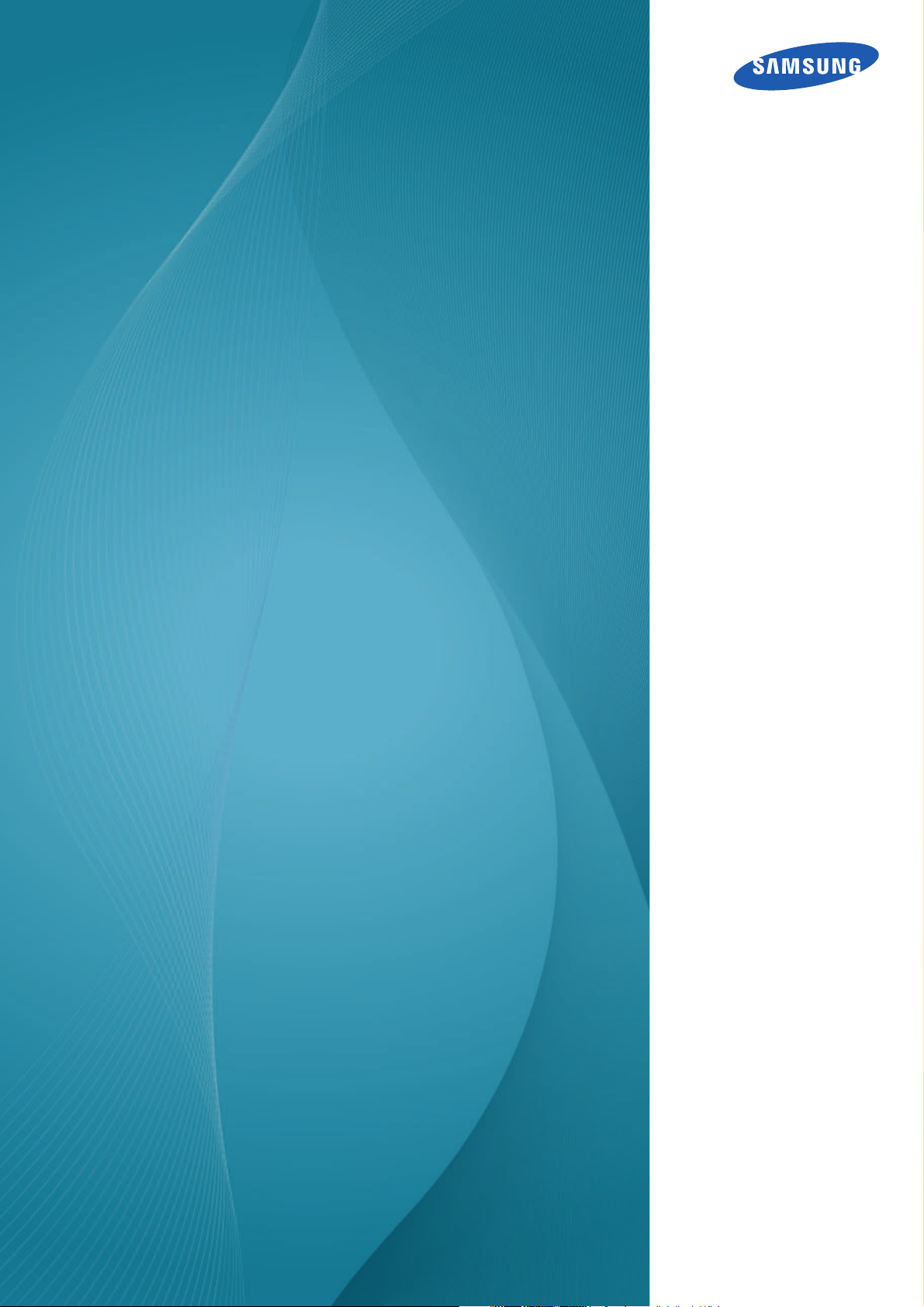
Manual del
usuario
SyncMaster
C23A750X / C27A750X
El color y el aspecto pueden variar según el producto;
las especificaciones están sujetas a cambios sin previo
aviso para mejorar el rendimiento del producto.
Antes de user el equipo lea este manual para eviter fallas
y guarde para futuras referencias
BN46-00037E-00
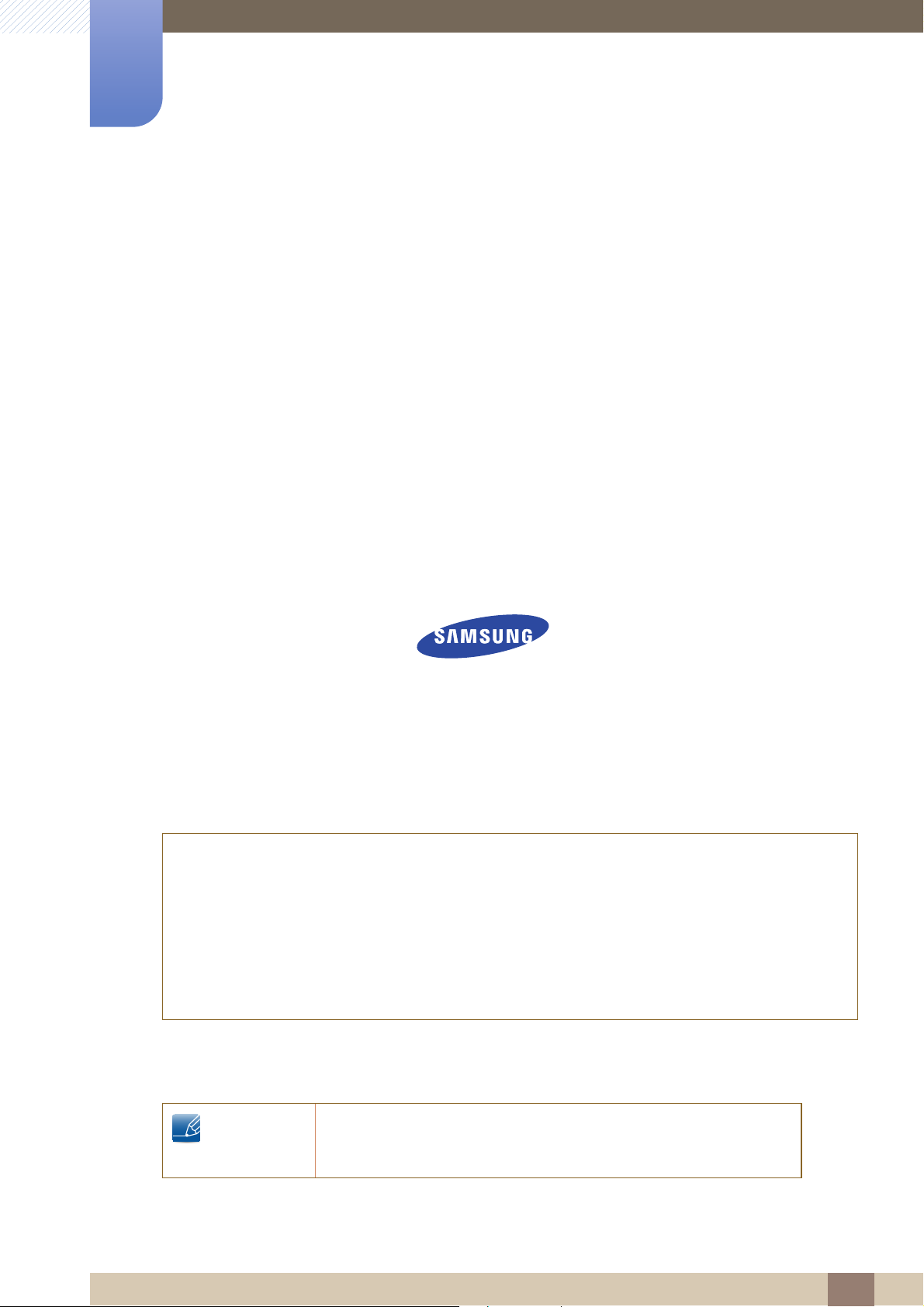
©
Copyright
El contenido de este manual está sujeto a cambios sin previo aviso a fin de mejorar su calidad.
Samsung Electronics es el propietario del copyright de este manual.
El uso o la reproducción de este manual parcial o totalmente sin la autorización de Samsung Electronics
están prohibidos.
Los logotipos de SAMSUNG y SyncMaster son marcas comerciales registradas de Samsung
Electronics.
Antes de usar el producto
2011 Samsung Electronics
Microsoft, Windows y Windows NT son marcas comerciales registradas de Microsoft Corporation.
VESA, DPM y DDC son marcas comerciales registradas de Video Electronics Standards Association.
AV. PRESIDENTE MASARIK #111 INT701
IMPORTADO
POR:
z Se puede cobrar una tarifa administrativa si:
(a) el usuario solicita un técnico y el producto no tiene ningún defecto
(es decir, si el usuario no se ha leído este manual del producto).
(b) el usuario lleva el producto a reparar a un centro de servicio y el producto no tiene ningún
defecto (es decir, si el usuario no se ha leído este manual del producto).
COL. CHAPULTEPEC MORALES C.P.11570
DELEGACION MIGUEL HIDALGO MEXICO. DISTRITO
FEDERAL
Tel: 01-55-5747-5100 / 01-800-726-7864
z Antes de realizar cualquier trabajo o efectuar la visita al usuario se le comunicará a éste el monto
de la tarifa administrativa.
Iconos utilizados en este manual
Las imágenes siguientes tienen fines de referencia únicamente. Las
situaciones reales pueden diferir de lo que se muestra en estas
imágenes.
Antes de usar el producto
2
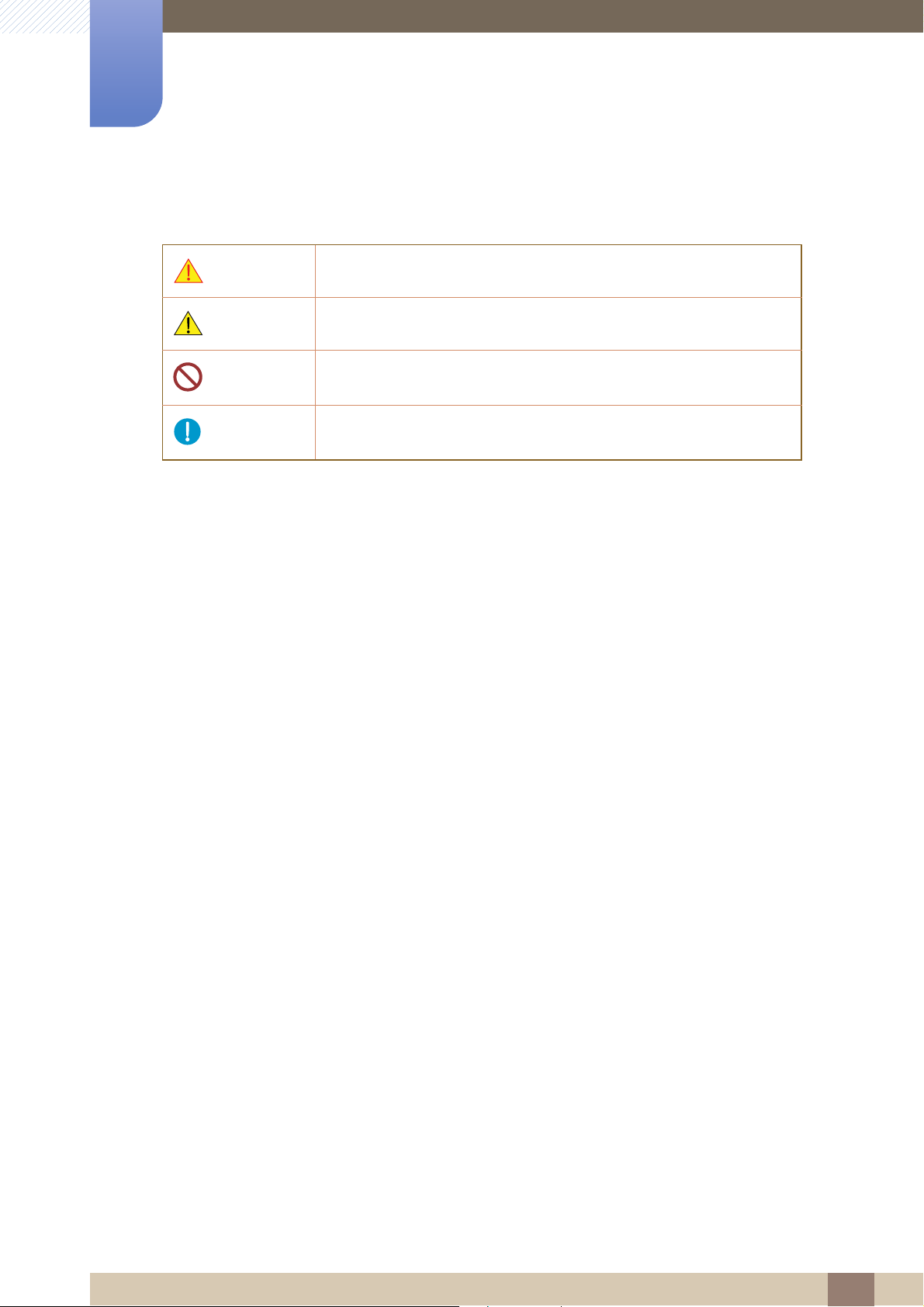
Antes de usar el producto
Símbolos de precauciones de seguridad
Advertencia
Precaución
En caso de no respetar las instrucciones, podrían producirse daños
personales graves o fatales.
En caso de no respetar las instrucciones, podrían producirse daños
personales o materiales.
Las actividades marcadas con este símbolo están prohibidas.
Las instrucciones marcadas con este símbolo deben respetarse.
Antes de usar el producto
3

Limpieza
!
!
Limpieza
Tenga cuidado al limpiar el producto, ya que el panel y la parte exterior de las pantallas LCD avanzadas
se arañan con facilidad.
Ponga en práctica los pasos siguientes durante la limpieza.
Antes de usar el producto
1. Apague el monitor y el ordenador.
2. Desconecte el cable de alimentación del monitor.
Sujete el cable de alimentación por el enchufe y no toque el cable con las
manos húmedas. De lo contrario, podría producirse una descarga
eléctrica.
3. Limpie el monitor con un paño limpio, suave y seco.
z No utilice limpiadores que contengan alcohol,
disolventes ni agentes tensioactivos en el monitor.
z No rocíe agua ni detergente directamente sobre el
producto.
4. Moje un paño suave y seco con agua y escúrralo bien para limpiar el
exterior del monitor.
5. Conecte el cable de alimentación al producto tras limpiarlo.
6. Encienda el monitor y el ordenador.
Antes de usar el producto
4

Antes de usar el producto
10 cm
10 cm 10 cm
10
cm
10
cm
Seguridad en el espacio de instalación
z Mantenga la distancia requerida entre el producto y otros objetos (por ejemplo, paredes) para
asegurar la ventilación adecuada. En caso contrario, se podría producir un incendio o un problema
en el producto por un incremento de la temperatura interna de éste.
TEl aspecto puede variar según el producto.
Precauciones de almacenamiento
Los modelos muy brillantes pueden desarrollar manchas blancas sobre la superficie si se utiliza un
humidificador de ondas ultrasónicas cerca.
Asegúrese de ponerse en contacto con el Centro de servicio al cliente de Samsung (página98) si
necesita limpiar el interior del monitor. (Se le cobrará una tarifa por este servicio.)
Precauciones de seguridad
Electricidad y seguridad
Las imágenes siguientes tienen fines de referencia únicamente. Las situaciones reales pueden diferir de
lo que se muestra en estas imágenes.
Antes de usar el producto
5

Antes de usar el producto
!
!
!
Advertencia
No utilice un cable de alimentación o un enchufe que estén dañados, como
tampoco una toma de corriente suelta.
z Podrían producirse una descarga eléctrica o fuego.
No enchufe muchos productos a la misma toma de corriente.
z De lo contrario, la toma podría sobrecalentarse y provocar un incendio.
No toque el enchufe con las manos mojadas.
z De lo contrario, podría producirse una descarga eléctrica.
Inserte el enchufe hasta el fondo para que no quede suelto.
z Una conexión inestable podría desencadenar un incendio.
Conecte el enchufe a una toma de corriente conectada a tierra (sólo dispositivos
aislados de tipo 1).
z Podrían producirse una descarga eléctrica o daños personales.
No doble el cable de alimentación ni tire con fuerza de él. No aplaste el cable de
alimentación con un objeto pesado.
z Un cable de alimentación dañado podría provocar una descarga eléctrica o
fuego.
No coloque el cable de alimentación ni el producto cerca de fuentes de calor.
z Podrían producirse una descarga eléctrica o fuego.
Elimine las sustancias extrañas, como el polvo, de las patillas del enchufe y de la
toma de corriente mediante un paño seco.
z De lo contrario, se podría producir fuego.
Antes de usar el producto
6

Antes de usar el producto
!
!
!
!
Precaución
No desenchufe el cable de alimentación mientras el producto se esté utilizando.
z Una descarga eléctrica podría dañar el producto.
No utilice el cable de alimentación para productos distintos de los autorizados y
suministrados por Samsung.
z Podrían producirse una descarga eléctrica o fuego.
Mantenga la toma de corriente a la que esté enchufado el cable de alimentación
libre de obstáculos.
Instalación
Advertencia
z Si se produce cualquier problema en el producto, desenchufe el cable de
alimentación a fin de cortar la alimentación del producto completamente.
No es posible cortar la corriente que llega al producto completamente
mediante el botón de encendido.
Cuando desconecte el cable de alimentación de la toma de la pared, sosténgalo
por el enchufe.
z Podrían producirse una descarga eléctrica o fuego.
No coloque velas, repelentes para insectos ni cigarrillos sobre el producto. No
instale el producto cerca de fuentes de calor.
z De lo contrario, se podría producir fuego.
Evite instalar el producto en un espacio estrecho con ventilación deficiente, como
una estantería o un armario de pared.
z De lo contrario, podría producirse fuego debido al aumento de la
temperatura interna.
Mantenga la bolsa de plástico de embalaje del producto en un lugar fuera del
alcance de los niños.
z Los niños podrían ahogarse.
Antes de usar el producto
7

Antes de usar el producto
!
!
No instale el producto en una superficie inestable o que vibre (una estantería
poco firme, una superficie inclinada, etc.).
z El producto podría caerse y romperse o provocar daños personales.
z La utilización del producto en un área con mucha vibración puede dañar el
producto o provocar un incendio.
No instale el producto en un vehículo ni en un lugar expuesto al polvo, la
humedad (goteras, por ejemplo), aceite o humo.
z Podrían producirse una descarga eléctrica o fuego.
No exponga el producto a la luz directa del sol, al calor ni a objetos calientes
como una estufa.
z De lo contrario, podría reducirse la vida útil del producto o producirse un
incendio.
No instale el producto al alcance de los niños pequeños.
z El producto podría caerse y provocar daños personales a los niños.
Precaución
Tenga cuidado de no dejar caer el producto al moverlo.
z De lo contrario, podrían producirse daños en el producto o daños
No apoye el producto sobre su parte delantera.
z La pantalla podría dañarse.
Cuando instale el producto en un receptáculo o una repisa, asegúrese de que el
borde inferior de la parte delantera del producto no sobresalga.
z El producto podría caerse y romperse o provocar daños personales.
personales.
z Instale el producto únicamente en receptáculos o repisas con el tamaño
adecuado.
Antes de usar el producto
8

Antes de usar el producto
!
SAMSUNG
!
!
!
Tenga cuidado al soltar el producto.
z El producto podría caerse y romperse o provocar daños personales.
La instalación del producto en un lugar inusual (un lugar expuesto a muchas
partículas pequeñas, sustancias químicas o temperaturas extremas, o bien en un
aeropuerto o una estación de tren donde el producto deba funcionar
ininterrumpidamente durante un periodo largo de tiempo) podría afectar
seriamente a su rendimiento.
z Asegúrese de consultar con el Centro de servicio al cliente de Samsung
(página98) antes de la instalación del producto en un lugar con estas
características.
Funcionamiento
IMPORTANTE:
PARA PREVENIR CUALQUIER MAL FUNCIONAMIENTO Y EVITAR DAÑOS, LEA DETALLADAMENTE
ESTE MANUAL DE INSTRUCCIONES ANTES DE CONECTAR Y OPERAR EL APARATO, CONSERVE
EL MANUAL PARA FUTURAS REFERENCIAS, GRACIAS. POR FAVOR LEA ESTE MANUAL ANTES
DE OPERAR EL APARATO Y GUÁRDELO PARA REFERENCIAS FUTURAS.
Advertencia
Existe alta tensión dentro del producto. No intente desmontar, reparar ni
modificar el producto por su cuenta.
z Podrían producirse una descarga eléctrica o fuego.
z Póngase en contacto con el Centro de servicio al cliente de Samsung
(página98) para las reparaciones.
Antes de mover el producto, asegúrese de apagar el interruptor de alimentación
y retirar todos los cables conectados a él, incluidos el cable de alimentación y el
de la antena.
z De lo contrario, podría dañarse el cable de alimentación y producirse una
descarga eléctrica o fuego.
Si el producto genera un ruido extraño, olor a quemado o humo, retire de
inmediato el cable de alimentación y póngase en contacto con el Centro de
servicio al cliente de Samsung (página98).
z Podrían producirse una descarga eléctrica o fuego.
Antes de usar el producto
9

Antes de usar el producto
!
!
!
GAS
!
No permita que los niños se cuelguen del producto o se suban encima de él.
z El producto podría caerse y los niños podrían resultar lastimados o
gravemente heridos.
Si el producto se cae o se daña su parte externa, apáguelo, desenchufe el cable
de alimentación y póngase en contacto con el Centro de servicio al cliente de
Samsung (página98).
z De lo contrario, podrían producirse una descarga eléctrica o fuego.
No coloque objetos pesados, juguetes ni dulces sobre el producto.
z El producto o los objetos pesados podrían caerse si los niños intentan
alcanzar los juguetes o los dulces, lo que podría provocar heridas graves.
Durante una tormenta con aparato eléctrico, desenchufe el cable de alimentación
y no toque el cable de la antena.
z Podrían producirse una descarga eléctrica o fuego.
No deje caer objetos sobre el producto ni lo golpee.
z Podrían producirse una descarga eléctrica o fuego.
No tire del cable de alimentación ni de ningún otro cable para mover el producto.
z De lo contrario, podría dañarse el cable de alimentación y podrían producirse
daños en el producto, una descarga eléctrica o fuego.
Si detecta un escape de gas, no toque el producto ni el enchufe. Asimismo,
ventile el área de inmediato.
z Las chispas podrían causar una explosión o un incendio.
z Durante una tormenta con aparato eléctrico, no toque el cable de
alimentación ni el cable de la antena.
No levante ni mueva el producto mediante el cable de alimentación ni ningún otro
cable.
z De lo contrario, podría dañarse el cable de alimentación y podrían producirse
daños en el producto, una descarga eléctrica o fuego.
No utilice ni mantenga aerosoles u otras sustancias inflamables cerca del
producto.
z Podrían producirse una explosión o fuego.
Antes de usar el producto
10

Antes de usar el producto
100
!
-_-
!
!
Asegúrese de que las ranuras de ventilación no estén tapadas por manteles o
cortinas.
z De lo contrario, podría producirse fuego debido al aumento de la
temperatura interna.
No inserte objetos metálicos (palillos, monedas, horquillas, etc.) ni objetos
inflamables (papel, cerillas, etc.) en las ranuras de ventilación ni los puertos del
producto.
z Si entra agua o cualquier sustancia extraña en el producto, asegúrese de
apagar el producto, retire el cable de alimentación y póngase en contacto
con el Centro de servicio al cliente de Samsung (página98).
z Podrían producirse daños en el producto, una descarga eléctrica o fuego.
No coloque objetos que contengan líquidos (jarrones, macetas, botellas, etc.) ni
objetos metálicos sobre el producto.
z Si entra agua o cualquier sustancia extraña en el producto, asegúrese de
z Podrían producirse daños en el producto, una descarga eléctrica o fuego.
Precaución
Si deja la pantalla fija con una imagen estática durante un periodo prolongado,
puede producirse desgaste con persistencia de imágenes o píxeles defectuosos.
z Si no va a utilizar el producto durante un periodo prolongado de tiempo,
Desconecte el cable de alimentación de la toma de la pared si no va a utilizar el
producto durante un periodo prolongado de tiempo (si se va de vacaciones, por
ejemplo).
z De lo contrario, podría producirse fuego debido al polvo acumulado, el
apagar el producto, retire el cable de alimentación y póngase en contacto
con el Centro de servicio al cliente de Samsung (página98).
active el modo de ahorro de energía o un protector de pantalla con
imágenes en movimiento.
sobrecalentamiento, una descarga eléctrica o una fuga eléctrica.
Utilice el producto con la resolución y la frecuencia recomendadas.
z De lo contrario, su vista podría dañarse.
No coloque varios adaptadores de CC juntos.
z De lo contrario, se podría producir fuego.
Antes de usar el producto
11

Antes de usar el producto
!
!
!
!
Retire la bolsa de plástico del adaptador de CC antes de utilizarlo.
z De lo contrario, se podría producir fuego.
No permita que entre agua en el dispositivo de alimentación de CC ni que se
moje.
z Podrían producirse una descarga eléctrica o fuego.
z Evite el uso del producto en el exterior cuando pueda verse expuesto a lluvia
o nieve.
z Tenga cuidado de no mojar el adaptador de CC al fregar el suelo.
No coloque el adaptador de CC cerca de aparatos de calefacción.
z De lo contrario, se podría producir fuego.
Mantenga el adaptador de CC en un área bien ventilada.
Mirar fijamente la pantalla desde muy cerca durante mucho tiempo puede dañar
la vista.
No sujete el monitor boca abajo ni lo agarre por el soporte para moverlo.
z El producto podría caerse y romperse o provocar daños personales.
No utilice humidificadores ni estufas cerca del producto.
z Podrían producirse una descarga eléctrica o fuego.
Descanse los ojos durante más de 5 minutos por cada hora de uso del producto.
z Esto permitirá descansar la vista.
No toque la pantalla cuando el producto haya estado encendido durante un
periodo largo de tiempo, ya que estará caliente.
Guarde los pequeños accesorios utilizados con el producto fuera del alcance de
los niños.
Antes de usar el producto
12

Antes de usar el producto
!
Tenga cuidado al ajustar el ángulo del producto o la altura del soporte.
z De lo contrario, los dedos o las manos de los niños podrían quedar
atrapados y resultar heridos.
z Una inclinación excesiva del producto podría hacer que se cayera, lo que
podría causar daños personales.
No coloque objetos pesados sobre el producto.
z Podrían producirse daños en el producto o daños personales.
Postura correcta para utilizar el producto
Utilice el producto con la postura correcta, tal y como se muestra a continuación:
z Ponga la espalda recta.
z Deje una distancia de 45 - 50 cm entre sus ojos y la pantalla, y mire ligeramente
hacia abajo a la pantalla.
Mantenga los ojos directamente delante de la pantalla.
z Ajuste el ángulo para que la luz no se refleje en la pantalla.
z Mantenga los antebrazos perpendiculares a la parte superior de los brazos y al
mismo nivel que el dorso de las manos.
z Mantenga los codos con el ángulo adecuado.
z Ajuste la altura del producto para poder mantener las rodillas dobladas a 90 grados
o más, los talones apoyados en el suelo y los brazos más bajos que el corazón.
Antes de usar el producto
13

Índice
ANTES DE USAR EL
PRODUCTO
PREPARATIVOS 19 Comprobación del contenido
2 Copyright
2 Iconos utilizados en este manual
3 Símbolos de precauciones de seguridad
4 Limpieza
4Limpieza
5 Seguridad en el espacio de instalación
5 Precauciones de almacenamiento
5 Precauciones de seguridad
5 Electricidad y seguridad
7 Instalación
9 Funcionamiento
13 Postura correcta para utilizar el producto
19 Extracción del embalaje
20 Comprobación de los componentes
UTILIZACIÓN DE "HUB
MONITOR"
22 Piezas
22 Botones delanteros
25 Parte posterior
26 Vista lateral izquierda
27 Vista lateral derecha
28 Ajuste de la inclinación y la altura del producto
29 Acerca de "HUB Monitor"
29 Instalación de software para el uso de
"HUB Monitor"
29 Instalación de "SAMSUNG HUB Monitor Setup"
30 Conexión del producto a un PC para
utilizar "HUB Monitor"
31 Conexión a un PC a través de USB inalámbrica
35 Conexión a un PC a través del cable USB
35 Utilización de "HUB Monitor"
35 Utilización del producto a modo de HUB USB
37 Conexión a una red LAN
Índice
14
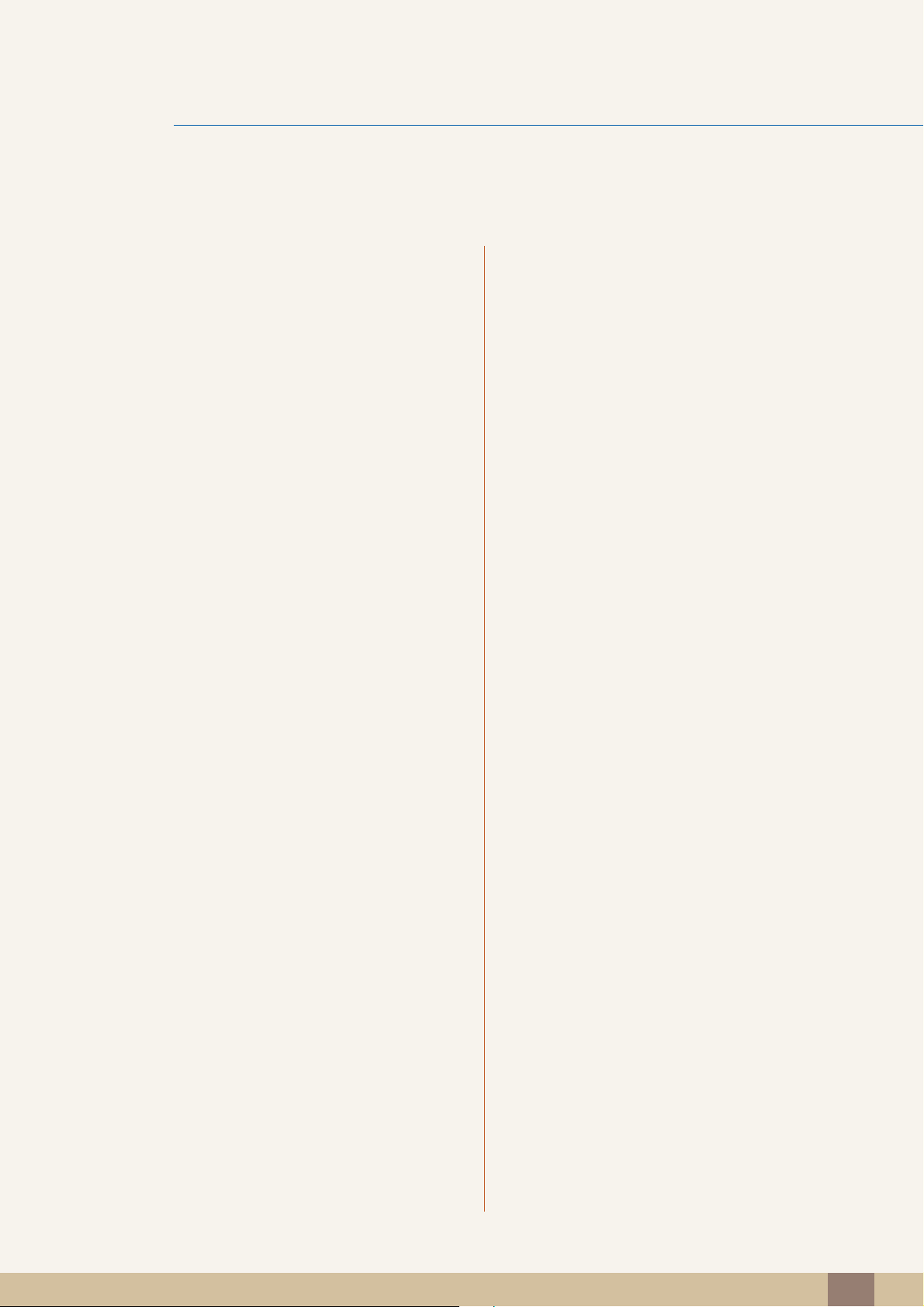
Índice
38 Configuración de la dirección IP de HUB
Monitor
38 IP dinámica
39 IP estática
42 Aviso antes de usar los modos USB
inalámbrica o USB
CONEXIÓN Y USO DE UN
DISPOSITIVO FUENTE
CONFIGURACIÓN DE
PANTALLA
43 Antes de la conexión
43 Puntos de control previos a la conexión
44 Conexión y utilización de un PC
44 Conexión a un PC
46 Instalación de controladores
48 Establecimiento de la resolución óptima
49 Cambio de la resolución mediante un PC
52 Conexión a un dispositivo de vídeo
52 Conexión mediante un cable HDMI
52 Conexión de auriculares
53 MAGIC
53 SAMSUNG MAGIC Angle
54 SAMSUNG MAGIC Bright
56 Configuración de SAMSUNG MAGIC Color
57 Brillo
57 Configuración de Brillo
57 Contraste
57 Configuración de Contraste
58 Nitidez
58 Configuración de Nitidez
59 Grueso
59 Ajuste de Grueso
60 Fino
60 Ajuste de Fino
Índice
15

Índice
60 Tiempo respuesta
60 Configuración de Tiempo respuesta
61 N.neg HDMI
CONFIGURACIÓN DEL
MATIZ
CAMBIO DE TAMAÑO O
REUBICACIÓN DE LA
PANTALLA
63 Rojo
63 Configuración de Rojo
63 Verde
63 Configuración de Verde
64 Azul
64 Configuración de Azul
65 Tono de color
65 Ajuste de la configuración de Tono de color
66 Gamma
66 Configuración de Gamma
67 Ajuste automático
67 Ajuste de la configuración de Ajuste
automático
67 Tamaño
67 Cambio del Tamaño de la imagen
69 Posición-H
69 Configuración de Posición-H
69 Posición-V
69 Configuración de Posición-V
71 Posición-H menú
71 Configuración de Posición-H menú
72 Posición-V menú
72 Configuración de Posición-V menú
Índice
16

Índice
CONFIGURACIÓN Y
RESTAURACIÓN
73 HUB
73 Detección autom. inalámbrico
73 Conexión inalámbrica
74 Conexión USB
75 Analógico
75 HDMI
76 Carga elevada USB
77 ID inalámbrico
77 Ahorro energía
77 Configuración de Ahorro energía
79 Transparenc. menú
79 Modificación de Transp. menú
79 Idioma
79 Cambio del Idioma
80 Modo PC/AV
80 Configuración de Modo PC/AV
MENÚ INFORMACIÓN Y
OTROS
81 Fuente autom.
81 Configuración de Fuente autom.
81 Mostrar hora
81 Configuración de Mostrar hora
82 Frec. rep. tecla
82 Configuración de Frec. rep. tecla
83 Act/des temp apag
83 Configuración de Act/des temp apag
83 Conf.temp.apagado
83 Configuración de Conf.temp.apagado
84 Restabl.
84 Configuración de inicialización (Restaurar)
85 INFORMACIÓN
85 Acceso a INFORMACIÓN
Índice
17
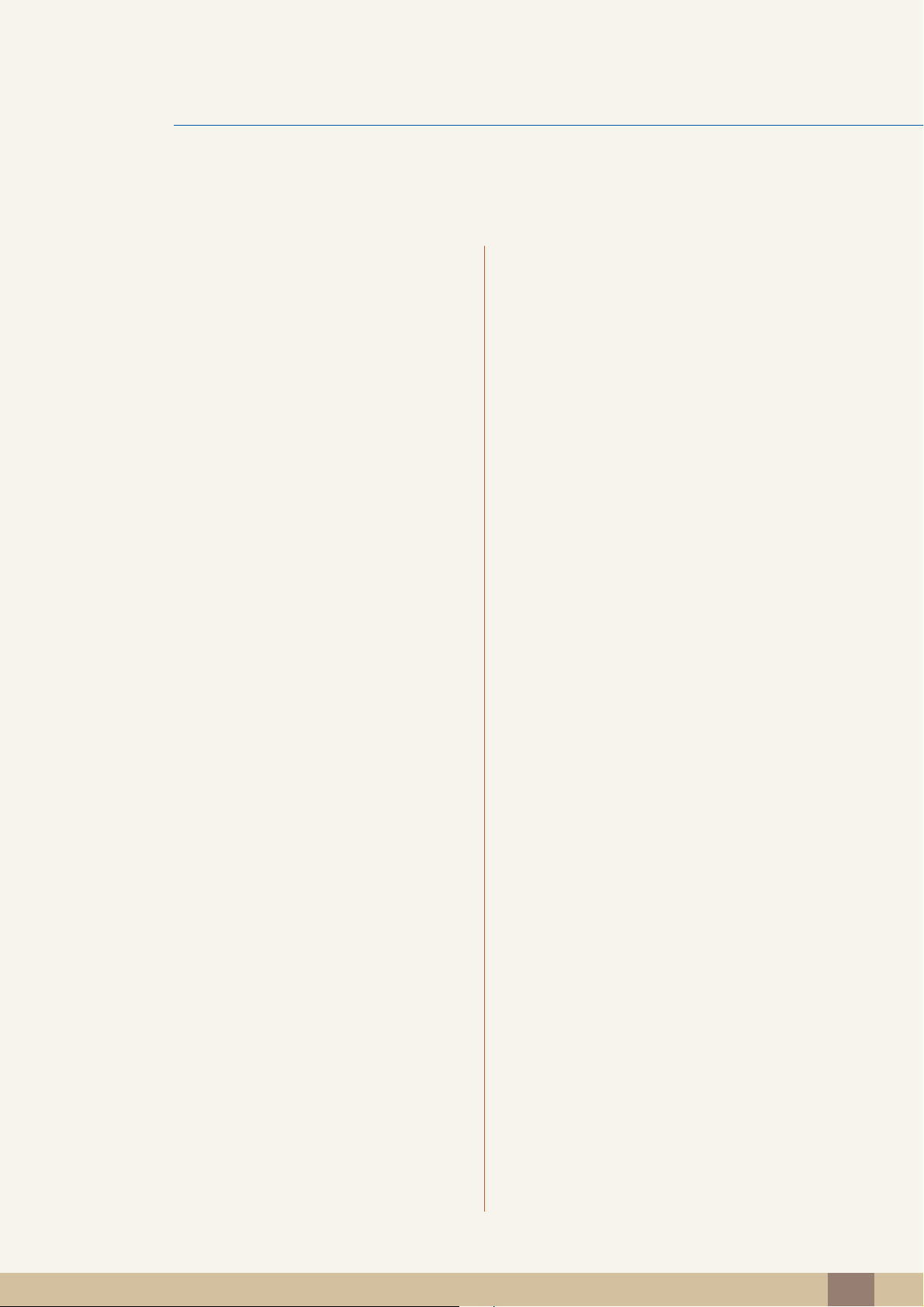
Índice
85 Configuración de Brillo en la pantalla
inicial
86 Configuración de Volumen en la pantalla
inicial
87 Configuración de HUB en la pantalla
inicial
SOLUCIÓN DE
PROBLEMAS
88 Requisitos previos para ponerse en
contacto con el Centro de servicio al
cliente de Samsung
88 Prueba del producto
88 Comprobación de la resolución y la frecuencia
88 Compruebe lo siguiente.
91 P y R
ESPECIFICACIONES 93 General
94 Ahorro de energía
96 Tabla de modos de señal estándar
97 Especificación de la mochila de PC
(UWB:Ultra Wide Band)
APÉNDICE 98 Contacte con SAMSUNG WORLDWIDE
ÍNDICE
100 Eliminación correcta de este producto
(Residuos de aparatos eléctricos y
electrónicos)
101 Terminología
Índice
18

Preparativos
1
1.1 Comprobación del contenido
1.1.1 Extracción del embalaje
1 Abra la caja de embalaje. Tenga cuidado de no dañar el producto al abrir el embalaje con un
instrumento afilado.
2 Retire la espuma de poliestireno del producto.
3 Compruebe los componentes y retire la bolsa de plástico y poliestireno.
z El aspecto real de los componentes puede ser diferente del de las ilustraciones.
z Esta ilustración se ha incluido sólo como referencia.
4 Guarde la caja en una zona seca para volverla a utilizar si necesita mover el producto en el futuro.
1 Preparativos
19

1
Preparativos
1.1.2 Comprobación de los componentes
z Póngase en contacto con el distribuidor que le vendió el producto en caso de que falte algún
elemento.
z El aspecto real de los componentes y elementos que se venden por separado puede ser diferente
del de la ilustraciones.
Componentes
Guía de configuración rápida Tarjeta de garantía
(No disponible en todos los
lugares)
Mochila de conexión
inalámbrica
Cable USB 3.0 Cable D-Sub Cable HDMI (opcional)
Cable de alimentación Adaptador de alimentación CC
Manual del usuario
Paño de limpieza Adaptador convertidor USB
z Los componentes pueden variar según las localidades.
z El paño de limpieza sólo se suministra con el modelo negro brillante.
1 Preparativos
20

1
Preparativos
Adaptador convertidor USB
Cuando no pueda conectar la mochila de conexión inalámbrica a su PC portátil, conéctela usando el
adaptador convertidor USB.
Accesorios que se venden por separado
Los accesorios siguientes pueden adquirirse en el establecimiento más cercano.
Cable LAN Cable HDMI-DVI Cable USB
1 Preparativos
21

Preparativos
1
1.2 Piezas
1.2.1 Botones delanteros
z El color y la forma de las piezas pueden variar respecto a los de las ilustraciones. Las
z Se trata de un botón táctil. Toque el botón ligeramente con un dedo.
z Los circuitos impresos que se encuentran dentro de este producto pueden calentar el soporte.
especificaciones están sujetas a modificaciones sin previo aviso para mejorar la calidad.
Que el soporte esté caliente no es indicio de que exista un problema con el producto.
z Si el botón de menú no está visible, toque suavemente el área situada alrededor del botón [ ]. El
botón de menú aparecerá entonces.
z El menú en pantalla (OSD) sólo aparece cuando la luz del botón de menú está encendida.
z La luz del botón de menú se apagará automáticamente tras 10 segundos.
1 Preparativos
22

1
m
m
m
m
Preparativos
Iconos Descripción
z Abrir o cerrar el menú de presentación en pantalla (OSD) o volver al
último menú.
z OSD control lock: Mantener la configuración actual o bloquear el
control OSD para impedir cambios no intencionados en la
configuración.
Para bloquear el control OSD, pulse el botón de menú [ ] durante
cinco segundos.
Para desbloquear el control OSD, pulse el botón de menú [ ]
durante más de cinco segundos.
Aunque el control OSD esté bloqueado, es posible ajustar el Brillo y el
Contraste, además de poder ver la Información.
Abra la pantalla de configuración de HUB (consulte "HUB" en el "7.1
HUB").
Para ocultar la pantalla HUB, pulse el botón [ ] o [ ].
Encender o apagar la pantalla.
El indicador de encendido se iluminará cuando el producto esté
funcionando con normalidad.
z Consulte "10.2 Ahorro de energía" para obtener detalles sobre la
función de ahorro de energía.
z A fin de reducir el consumo de energía, es mejor retirar el cable
de alimentación cuando no vaya a utilizar el producto durante un
periodo de tiempo prolongado.
Confirmar una selección de menú.
Si se pulsa el botón [ ] cuando no se muestra el menú OSD en la
pantalla, cambiará la fuente de entrada (Analógico/HDMI/Wireless USB/
USB). Si enciende el producto o cambia la fuente de entrada pulsando el
botón [ ], aparecerá un mensaje que muestra la fuente de entrada en
la esquina superior izquierda de la pantalla.
z Esta función no está disponible en los productos que sólo
admiten una interfaz de tipo Analógico.
z Si el botón [ ] parpadea anormalmente, puede que el
ventilador interno no funcione correctamente. Si no se soluciona
el problema antes de 10 minutos, póngase en contacto con el
centro de atención al cliente más cercano.
1 Preparativos
23

1
Preparativos
Iconos Descripción
Moverse al menú superior o inferior, o bien ajustar el valor de una opción
en el menú OSD.
Moverse al menú de la izquierda o la derecha, o bien ajustar el valor de
una opción en el menú OSD.
1 Preparativos
24

1
Preparativos
1.2.2 Parte posterior
El color y la forma de las piezas pueden variar respecto a los de las ilustraciones. Las especificaciones
están sujetas a modificaciones sin previo aviso para mejorar la calidad.
Puerto Descripción
Conecta con un PC mediante el cable D-SUB.
Conecta con una red mediante el cable LAN.
Conecta con un PC mediante un cable USB.
Este puerto sólo puede conectar con un PC.
Conecta con el adaptador de CC.
1 Preparativos
25

1
HDMI IN 2 1
211
Preparativos
1.2.3 Vista lateral izquierda
El color y la forma de las piezas pueden variar respecto a los de las ilustraciones. Las especificaciones
están sujetas a modificaciones sin previo aviso para mejorar la calidad.
Puerto Descripción
Conecta con un dispositivo de salida de audio, como unos
auriculares.
HDMI IN
/
Conecta con un dispositivo que actúa como fuente mediante un
cable HDMI.
Conecta con un dispositivo que actúa como fuente mediante un
cable USB. Es compatible con un cable USB de la versión 3.0 o
anterior.
z El puerto USB 3.0 es de color azul.
z Si se selecciona 1 puerto Carga elevada USB, sólo se
habilita el puerto .
1 Preparativos
26

1
Preparativos
1.2.4 Vista lateral derecha
El color y la forma de las piezas pueden variar respecto a los de las ilustraciones. Las especificaciones
están sujetas a modificaciones sin previo aviso para mejorar la calidad.
Puerto Descripción
Conecta con un dispositivo que actúa como fuente mediante un
cable USB. Es compatible con un cable USB de la versión 2.0 o
anterior.
El puerto USB 2.0 es de color negro.
1 Preparativos
27

1
100
52°
30
25°
52°
Preparativos
1.2.5 Ajuste de la inclinación y la altura del producto
El color y la forma de las piezas pueden variar respecto a los de las ilustraciones. Las especificaciones
están sujetas a modificaciones sin previo aviso para mejorar la calidad.
z La inclinación y la altura del producto se pueden ajustar.
z Sujete el producto por la parte superior central y ajuste su inclinación con cuidado.
1 Preparativos
28
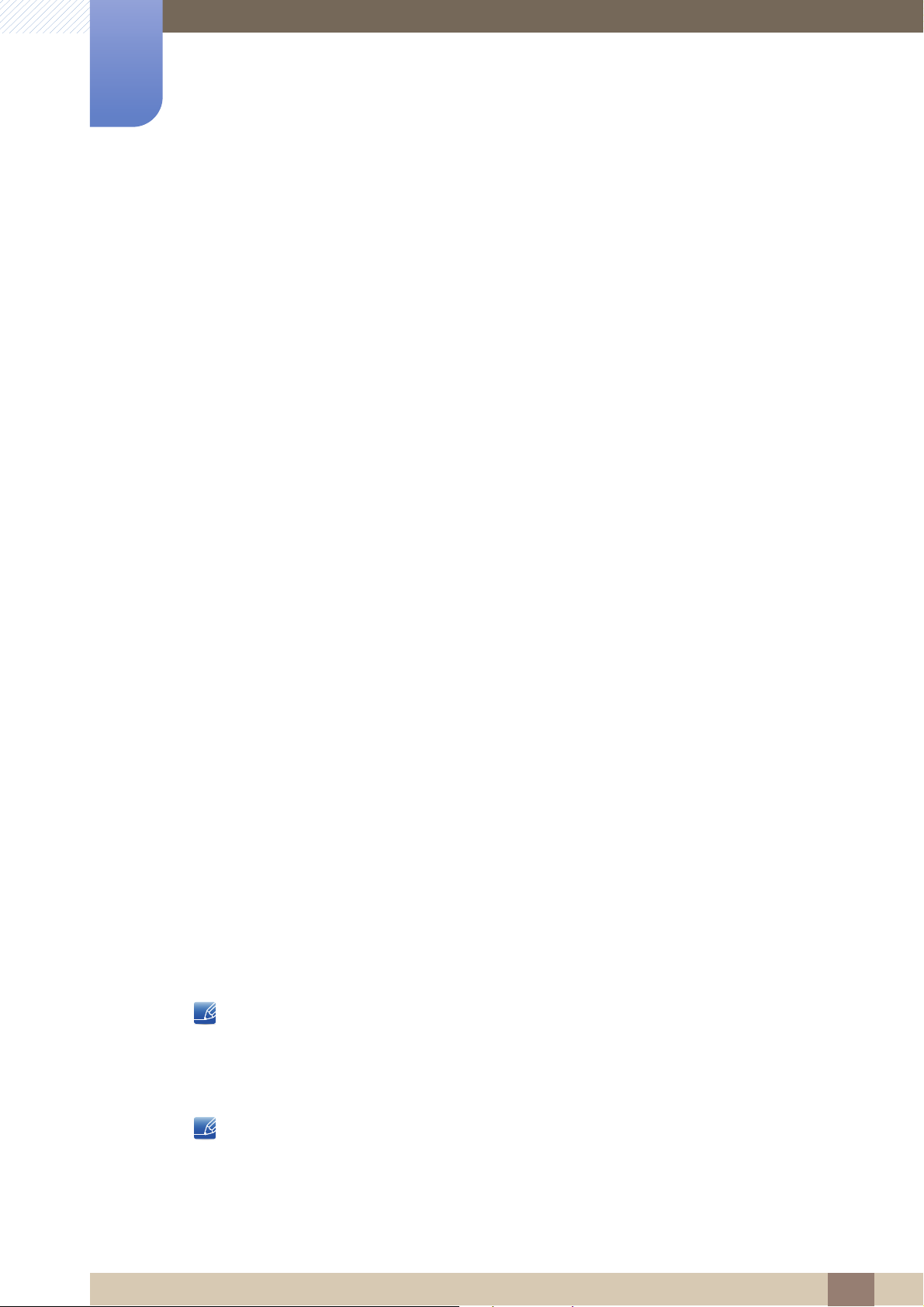
Utilización de "HUB Monitor"
2
Puede usar la función "HUB Monitor" si conecta el producto al PC mediante la función USB
inalámbrica o mediante un cable USB. El sistema "HUB Monitor" permite que el producto
funcione como un HUB para poder conectar un dispositivo directamente al producto a fin de
controlarlo sin necesidad de conectarlo a un PC.
2.1 Acerca de "HUB Monitor"
"HUB Monitor" es un sistema HUB desarrollado independientemente por Samsung que permite controlar
cómodamente un PC portátil que tenga una pantalla pequeña y número limitado de puertos de entrada y
salida.
Los ordenadores portátiles se pueden trasladar fácilmente pero para utilizarlos en la oficina o el hogar
tienen el inconveniente de sus funciones limitadas. La conexión de un PC portátil a este producto, que
tiene la función "HUB Monitor", permite ver la pequeña pantalla del PC portátil en una pantalla más
grande. Con la función HUB, desde el PC portátil se pueden controlar varios dispositivos al mismo
tiempo, aunque el PC portátil tenga un número limitado de puertos de entrada y salida.
En concreto, la función USB inalámbrica de alta tecnología permite conectar un PC portátil al producto
sin cables y poder disfrutar en el producto de los contenidos multimedia almacenados en el PC portátil.
También puede emplear monitores triples mediante la configuración de los ajustes de pantalla.
2.2 Instalación de software para el uso de "HUB Monitor"
Instale en el PC el software suministrado con el producto.
Para maximizar el rendimiento de "HUB Monitor", visite www.samsung.com y actualice el controlador
periódicamente.
2.2.1 Instalación de "SAMSUNG HUB Monitor Setup"
Este software es necesario para utilizar la función "HUB Monitor". La instalación del software puede
verse afectada por la tarjeta gráfica, la placa base o la situación de la red del PC.
1 Inserte el CD de instalación en la unidad de CD-ROM.
2 Haga clic en el programa de instalación de "SAMSUNG HUB Monitor Setup".
3 Siga las instrucciones que se indican en la pantalla para continuar con la instalación.
Si no aparece una ventana de instalación del software en la pantalla principal, lleve a cabo la
instalación mediante el archivo ejecutable de "SAMSUNG HUB Monitor Setup >
CA750X_HUB_Monitor.exe" contenido en el CD-ROM.
Seleccione el país donde va a utilizar el producto cuando instale el controlador inicialmente. Utilizar
el producto en un país que no sea el seleccionado es contrario a la ley.
2 Utilización de "HUB Monitor"
29
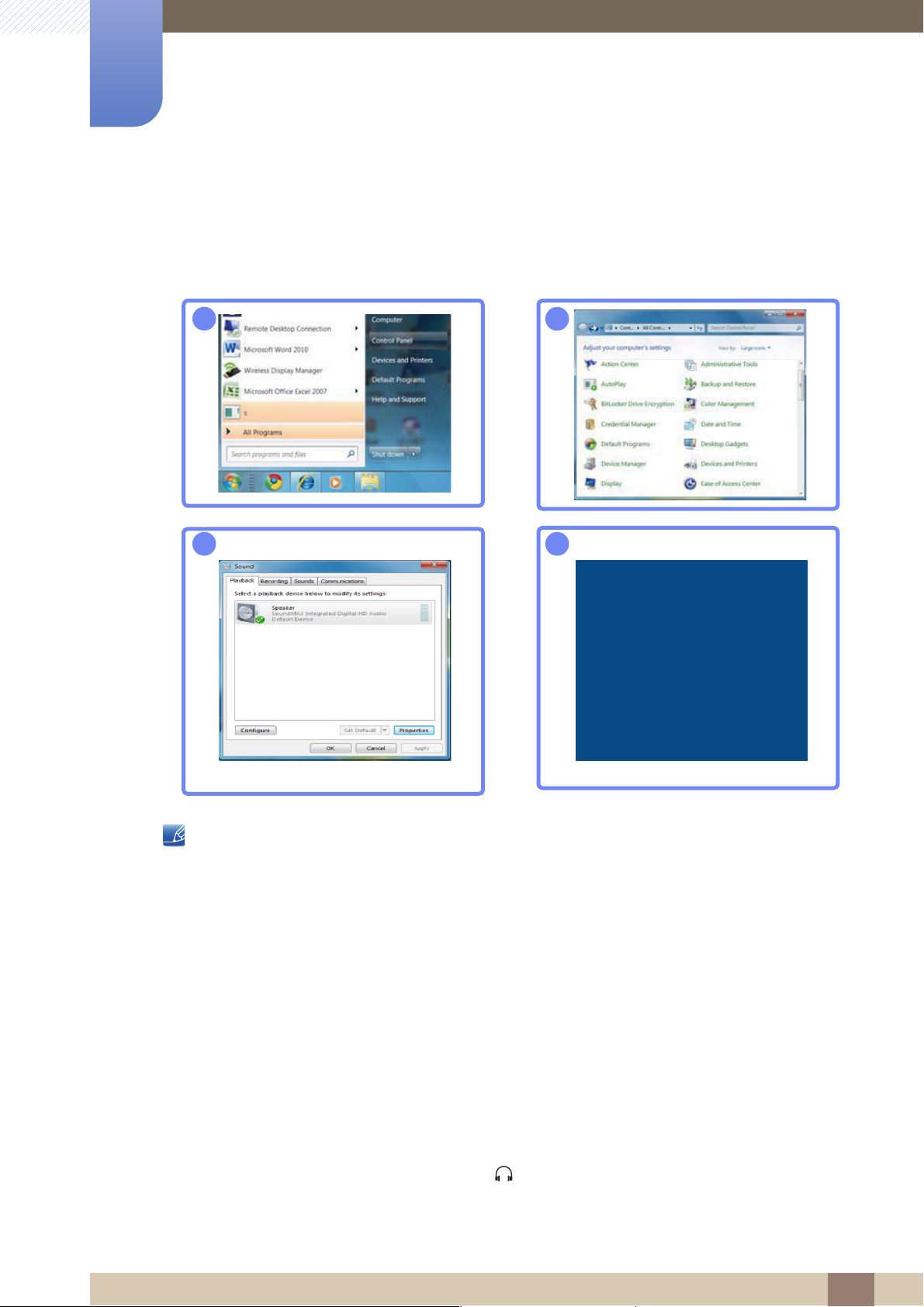
2
1
2
3
4
→
→
Utilización de "HUB Monitor"
4 Tras instalar el controlador de PC "Samsung HUB Monitor Setup" integrado, personalice la
configuración del puerto de salida de audio según proceda.
(Panel de control -> Audio -> Altavoces -> Configuración del altavoz).
z El software "SAMSUNG HUB Monitor Setup" consta de "Samsung Wireless HUB Monitor" y
"Samsung Wireless Monitor". Para eliminar el software, diríjase a
Inicio Configuración Panel de control y haga doble clic en Agregar o quitar programas
en el PC. Seleccione "Samsung Wireless HUB Monitor" y "Samsung Wireless Monitor" en la lista y
haga clic en Cambiar o quitar.
2.3 Conexión del producto a un PC para utilizar "HUB Monitor"
Conecte el producto a un PC a través de Wireless USB y el cable USB.
La conexión del producto y el PC mediante Wireless USB y el cable USB le permitirá escuchar el audio
cuando enchufe los auriculares o los altavoces a [ ] en el producto.
2 Utilización de "HUB Monitor"
30

2
CSM
Utilización de "HUB Monitor"
Si hay un PC conectado, el producto cambiará automáticamente al modo de la fuente de entrada
detectada. Si hay diversos dispositivos de fuente conectados al producto, la fuente de entrada cambiará
automáticamente en función de la siguiente prioridad, de izquierda a derecha: modo Analógico > modo
HDMI > modo USB inalámbrica > modo USB.
Si el producto se conecta a un PC por primera vez, se seleccionará la resolución óptima (1.920 x 1.080)
automáticamente y aparecerá un mensaje para confirmar si se desea establecer la pantalla en modo
extendido. Se aplicará la misma resolución a partir de la siguiente vez que el producto se conecte al PC.
Cuando se conectan varios puertos de salida de visualización del PC a "HUB Monitor", según las
especificaciones del PC las salidas de la señal pueden ser diferentes.
2.3.1 Conexión a un PC a través de USB inalámbrica
Para utilizar la función Wireless USB, es necesario conectar la mochila de conexión inalámbrica
proporcionada (a modo de componente) al puerto USB del PC. La mochila de conexión inalámbrica
permite una conexión inalámbrica entre el producto y el PC. La mochila conectada al PC debe apuntar al
producto para maximizar la recepción de la señal.
Las condiciones ambientales pueden afectar a la comunicación inalámbrica. No coloque un objeto que
obstaculice la comunicación entre el monitor y el PC. El objeto puede afectar a la sensibilidad de la
transmisión/recepción de la señal.
2 Utilización de "HUB Monitor"
31

2
Utilización de "HUB Monitor"
z Asegúrese de instalar "HUB Monitor" a la misma altura que el transmisor (mochila) del PC.
La mesa puede representar un obstáculo y degradar el rendimiento inalámbrico si "HUB Monitor" no se
coloca a la misma altura que el transmisor (mochila) del PC, aunque el monitor y el transmisor estén
encarados.
z La sensibilidad de la transmisión/recepción de la señal puede afectar al rendimiento de la
reproducción de vídeos o juegos (intermitencias, retenciones)
z Para maximizar la transmisión/recepción, conecte el transmisor (mochila) al puerto USB más
cercano a "HUB Monitor" (en cualquier lado del PC portátil).
z Para maximizar el rendimiento de la comunicación inalámbrica, asegúrese de que el PC esté como
mucho a 70,10 cm de "HUB Monitor". Asegúrese de que coloca el monitor y el PC sobre la misma
mesa o a la misma altura. De lo contrario, se puede degradar la transmisión/recepción de la señal.
z El uso de "HUB Monitor" sobre una mesa de acero degrada el rendimiento inalámbrico.
z No coloque ningún objeto que pueda obstruir la transmisión de la señal delante del producto. Tales
objetos podrían reducir la recepción de la señal.
z Este producto no puede conectarse a diversos PC de forma inalámbrica al mismo tiempo y
viceversa.
Conexión a un PC a través de USB inalámbrica
1 Instale "Samsung HUB Monitor Setup" en el PC y conecte la mochila al puerto USB del PC.
2 Pulse [ ] para cambiar la fuente de entrada del producto a Wireless.
2 Utilización de "HUB Monitor"
32

2
Utilización de "HUB Monitor"
3 Haga doble clic en el icono de "Wireless Connection Manager" que se crea en el escritorio.
Aparecerá la ventana siguiente.
Existen cinco niveles de intensidad de la señal disponibles.
Las cinco barras del indicador de intensidad de la señal, incluida la barra verde, estarán encendidas
cuando la señal se reciba con más fuerza. La intensidad de señal más débil sólo activará la barra
roja.
Puede aparecer el siguiente mensaje "Éste es el Asistente para hardware nuevo encontrado"
cuando el producto intenta conectarse al PC mediante el USB inalámbrico.Si aparece el mensaje,
siga las instrucciones de la pantalla para completar la instalación.
4 Haga doble clic en el monitor HUB para acceder a la pantalla siguiente.
Si se establece una conexión entre el producto y el PC, aparecerá [ ] sobre las barras de
intensidad de la señal, tal y como se muestra a continuación, y el producto mostrará la pantalla del
PC. Si no aparece [ ], no se ha establecido la conexión entre el producto y el PC.
2 Utilización de "HUB Monitor"
33

2
5HWXUQ (QWHU0RYH
86%6XSHU&KDUJLQJ
:LUHOHVV,'
2II
$/':$'
Utilización de "HUB Monitor"
5 Haga clic con el botón derecho en Connected Monitor para abrir la página de menú, como se
muestra a continuación.
z Desconectar: Permite desconectar Wireless entre el producto y el PC.
z Definir predet.: Da más prioridad al producto para conectar con el PC una vez detectada una
señal Wireless. Aparecerá una estrella junto al icono del monitor si el producto se define como
monitor predeterminado. Asegúrese de que el ID inalámbrico bajo "Monitor device" coincide
con el ID inalámbrico de la pantalla de menú HUB.
z Cambiar nombre: Permite personalizar el nombre del monitor conectado.
ID inalámbrico es un ID exclusivo asignado al monitor. El programa "SAMSUNG HUB
Monitor Setup" lee el ID e identifica los monitores cercanos. El ID se muestra en el programa
"SAMSUNG HUB Monitor Setup" y en la parte inferior del menú HUB. Se muestra un ID
(número) distinto para cada producto. (El ID aparece como se muestra a continuación.)
El programa se activará automáticamente para permitirle utilizar la conexión Wireless USB aunque
la ventana "Wireless Display" esté cerrada.
Conexión Wireless USB automática/manual
Establezca la opción Detec. autom. inalám. con el valor Act. debajo de HUB en el menú OSD. Se
establecerá automáticamente una conexión Wireless USB si el producto se encuentra a 1,5 m como
máximo del PC. Se otorgará la mayor prioridad a la conexión Wireless USB aunque el producto se
encuentre en el modo de ahorro de energía o esté conectado a otra fuente de entrada (Analógico/USB/
HDMI). Se mostrará el mensaje Conectando a PC… mientras se intenta la conexión.
Para establecer una conexión Wireless USB cuando Detec. autom. inalám. se ha establecido con el
valor Des., pulse [ ] a fin de cambiar al modo USB inalámbrica. Se mostrará el mensaje Conectando
a PC… mientras se intenta la conexión. Al desactivar el modo Wireless USB, se restaurará
automáticamente el modo anterior.
2 Utilización de "HUB Monitor"
34

2
USB
Utilización de "HUB Monitor"
2.3.2 Conexión a un PC a través del cable USB
Conecte el cable USB a [ ], situado en la parte posterior del producto, y al puerto USB [ ] del
PC.
El producto es compatible con un cable USB 2.0. No obstante, es mejor utilizar un cable USB 3.0 para
que el producto funcione a plena capacidad.
Conexión con un PC mediante el cable USB
1 Conecte un PC de sobremesa al producto mediante el cable USB.
2 Pulse [ ] para cambiar la fuente de entrada del producto al modo USB.
3 El producto mostrará la pantalla del PC en caso de que se establezca la conexión.
Conexión mediante cable USB automática/manual
La fuente de entrada cambiará automáticamente al modo USB si se conecta un cable USB al producto y
al PC. Si la fuente de entrada no cambia al modo USB automáticamente, pulse [ ] a fin de cambiar al
modo USB.
Se otorgará la máxima prioridad al modo Wireless USB si el producto se conecta a Wireless USB y a un
cable USB al mismo tiempo.
2.4 Utilización de "HUB Monitor"
HUB Monitor sólo está disponible cuando el producto se conecta a un PC a través de Wireless USB o un
cable USB.
2.4.1 Utilización del producto a modo de HUB USB
El uso del producto a modo de HUB permite conectar y utilizar diversos dispositivos de fuente con el
producto al mismo tiempo.
Un PC no puede conectarse a varios dispositivos de fuente al mismo tiempo, ya que dispone de un
número limitado de puertos de entrada/salida disponibles. La función HUB del producto mejorará la
2 Utilización de "HUB Monitor"
35

2
USB 3.0 CABLE
Wlreless USB
Wlreless USB
USB3.0 CABLE
Utilización de "HUB Monitor"
eficiencia, ya que permite conectar varios dispositivos de fuente a los puertos USB del producto al
mismo tiempo sin necesidad de conectarlos a un PC.
z El producto es compatible con un cable USB 2.0. Sin embargo, el PC debe admitir USB 3.0 para
que la función HUB funcione plenamente.
z Si surgen problemas de comunicación en un PC con la función USB 3.0, descargue e instale la
última versión del controlador desde el fabricante del PC.
Utilización del producto a modo de HUB USB
Si se conectan diversos dispositivos de fuente al PC, es probable que los cables se enreden. La
conexión de los dispositivos directamente al producto soluciona este inconveniente.
z Para detectar e iniciar un dispositivo de fuente con mayor rapidez, conéctelo al puerto USB 3.0
azul situado en el lateral del producto.
z Una unidad de disco duro externa de almacenamiento masivo requiere una fuente de alimentación
externa. Asegúrese de conectarla a una fuente de alimentación.
Conecte un dispositivo móvil como un reproductor MP3 o un teléfono inteligente al producto cuando se
encuentre conectado a un PC. Esto permite utilizar el dispositivo desde el PC o cambiar la batería del
dispositivo.
2 Utilización de "HUB Monitor"
36

2
Wlreless USB
USB3.0 CABLE
LAN
Utilización de "HUB Monitor"
z Para cargar la batería de un dispositivo, asegúrese de conectarlo al puerto USB 3.0 azul situado
en el lateral izquierdo del producto.
z La batería se puede cargar en el modo de ahorro de energía, pero no está disponible cuando el
producto está apagado.
z Tenga en cuenta que la batería no se cargará si el cable de alimentación se desconecta de la toma
de corriente de la pared.
Conecte varios dispositivos de fuente al producto y utilice el dispositivo de su elección mediante el
cambio de la fuente de entrada.
2.4.2 Conexión a una red LAN
"HUB Monitor" permite utilizar Internet desde un PC cuando se conecta un cable LAN al producto (en
caso de que el producto esté conectado al PC) sin tener que conectar el cable LAN directamente al PC.
Esto se consigue gracias a un chip interno que transmite los datos recibidos a través del cable LAN al PC
a modo de señal USB convertida.
Conexión a una red LAN a través de Wireless USB
2 Utilización de "HUB Monitor"
37

Utilización de "HUB Monitor"
LAN
USB CABLE
→
→
→
2
Conexión a una red LAN a través de un cable USB
Este producto no puede conectarse a diversos PC al mismo tiempo y viceversa.
2.5 Configuración de la dirección IP de HUB Monitor
1 Tras instalar el controlador integrado para monitores HUB Monitor, vaya a Panel de control
Red e Internet Centro de redes y recursos compartidos Cambiar configuración del
adaptador.
2 Puede ver que se muestran estos dos dispositivos.
a. Dispositivo de red del PC del usuario
b. El dispositivo de red de HUB Monitor (adaptador de USB a Ethernet)
Los dos dispositivos anteriores hacen referencia al dispositivo de la red LAN del PC y al dispositivo
de red de HUB Monitor.
Para utilizar Internet con la red LAN de HUB Monitor, configure los parámetros de la red como se
explica a continuación según el tipo de IP que se vaya a utilizar.
2.5.1 IP dinámica
El modo de dirección IP dinámica configura automáticamente los parámetros de la red del PC mediante
los datos que envía un servidor, que asigna una dirección IP. Esto es posible gracias al servicio "DHCP
(protocolo de configuración dinámica de host)". El servicio consta de tres pasos: Se envía una solicitud
de asignación de dirección IP al servidor DHCP cuando se arranca el PC, el servidor DHCP que ha
recibido la solicitud transmite la información de la red, como la dirección IP, al PC, y ésta se registra
automáticamente en la configuración de la red del PC. El servicio DHCP es práctico y útil en especial en
un entorno en que se utilizan varios PC. Teóricamente, la dirección IP se cambia cada vez que se
arranca el PC (o que se envía una solicitud de asignación IP); muchas veces, sin embargo, se vuelve a
asignar la misma dirección IP. En enrutador de Internet tiene dos funciones: crear una dirección IP
privada (servicio NAT) y asignar automáticamente la dirección IP a cada PC (servicio DHCP) al mismo
tiempo.
Cuando utilice la red LAN de HUB Monitor o del PC portátil, asegúrese de insertar un cable LAN en un
solo dispositivo. De lo contrario, el sistema podría dejar de funcionar.
2 Utilización de "HUB Monitor"
38

2
→
→
→
→
→
→
Utilización de "HUB Monitor"
Usuario de la IP dinámica
1 Para utilizar una dirección IP dinámica, conecte una LAN a "HUB Monitor".
2 A continuación, vaya al menú de configuración de la red y active el dispositivo de red de HUB
Monitor (seleccione "Usar").
Vaya a Panel de control Red e Internet Centro de redes y recursos
compartidos Cambiar configuración del adaptador. A continuación, haga clic con el botón
derecho en el dispositivo de red de HUB Monitor (marcado como "LAN9512/LAN9514 USB 2.0 to
Ethernet 10/100 Adapter #7") y seleccione Usar.
3 Mediante el menú de propiedades de la red, compruebe si el modo de dirección IP del dispositivo
de red de HUB Monitor está configurado como Auto.
Vaya a Panel de control Red e Internet Centro de redes y recursos
compartidos Cambiar configuración del adaptador. A continuación, haga clic con el botón
derecho en el dispositivo de red de HUB Monitor (marcado como "LAN9512/LAN9514 USB 2.0 to
Ethernet 10/100 Adapter #7").
Seleccione Propiedades Protocolo de Internet versión 4 (TCP/IPv4) Propiedades.
→ →
2.5.2 IP estática
Para configurar la dirección IP (privada u oficial) en el PC, alguien (por lo general un sistema servidor)
debe distribuir y asignar una dirección IP al PC. El proveedor de servicio de Internet asigna la dirección IP
oficial, y la dirección IP privada la asigna el enrutador de Internet. Se puede seleccionar si se desea
configurar la dirección IP del PC de manera automática o manual. El modo de dirección IP estática se
2 Utilización de "HUB Monitor"
39

2
→
→
→
→
Utilización de "HUB Monitor"
utiliza para introducir una dirección IP manualmente. El modo de dirección IP estática es adecuado si la
dirección IP del PC no se va a cambiar (por ejemplo, en un servidor para compartir archivos) y, por lo
general, no se utiliza excepto en circunstancias especiales.
Cuando utilice la red LAN de HUB Monitor o del PC portátil, asegúrese de insertar un cable LAN en un
solo dispositivo. De lo contrario, el sistema podría dejar de funcionar.
Usuario de IP estática
1 Configure la red LAN del PC portátil como "No usar".
2 Vaya a Panel de control Red e Internet Centro de redes y recursos compartidos
Cambiar configuración del adaptador. A continuación, haga clic con el botón derecho en el
→
dispositivo de red del PC y seleccione "No usar".
→
3 Haga clic con el botón derecho en el dispositivo de red de HUB Monitor (marcado como "LAN9512/
LAN9514 USB 2.0 to Ethernet 10/100 Adapter #7") y seleccione Usar.
Antes de configurar la dirección IP no se olvide de llevar a cabo este proceso.
4 Configure la dirección IP estática. Asigne la dirección IP estática correspondiente al dispositivo de
red de HUB Monitor.
Vaya a Panel de control Red e Internet Centro de redes y recursos compartidos
Cambiar configuración del adaptador. A continuación, haga clic con el botón derecho en el
dispositivo de red de HUB Monitor (marcado como "LAN9512/LAN9514 USB 2.0 to Ethernet 10/
2 Utilización de "HUB Monitor"
40

2
→
Utilización de "HUB Monitor"
100 Adapter #7"), seleccione Propiedades Protocolo de Internet versión 4 (TCP/IPv4)
Propiedades y configure los parámetros de IP estática y DNS.
→
5 Tras configurar la IP, haga clic en "Aceptar". Aparecerá el mensaje siguiente.
Una IP estática se debe asignar a un solo dispositivo de red. El siguiente mensaje aparecerá si se
asigna la misma IP estática a los dispositivos de red del PC portátil y HUB Monitor. (Debe
asegurarse de que el dispositivo de red que no se utiliza esté configurado como “No usar.”)
Seleccione “No” en la ventana del mensaje.
Para utilizar la red LAN del PC portátil, configure la red de HUB Monitor como No usar y el
dispositivo de red del PC portátil como Usar. A continuación, configure los parámetros de la IP.
6 Haga clic en “Cerrar”.
2 Utilización de "HUB Monitor"
41

Utilización de "HUB Monitor"
2
2.6 Aviso antes de usar los modos USB inalámbrica o USB
1 La mayoría de los juegos requieren una resolución alta y un tiempo de respuesta rápido. Al
reproducir un juego, es aconsejable utilizar los modos Analógico o HDMI en vez de los modos USB
inalámbrica o USB. Asimismo, no se puede reproducir un juego ni un clip de vídeo en Windows XP
o VISTA.
2 Cuando se emplean los modos USB inalámbrica/USB por primera vez o se desconecta el modo
de ahorro de energía del PC, es posible que los modos USB inalámbrica/USB tarden algún tiempo
en activarse.
3 Tanto para el modo USB inalámbrica como para el modo USB (USB 2.0 admitido por PC), se
recomienda conectar al puerto USB 2.0 para la función USB HUB (conector de color negro).
4 Si utiliza el modo USB inalámbrica y el PC pasa al modo de suspensión, no podrá usar la función
USB Hub porque USB inalámbrica se desconectará del PC.
2 Utilización de "HUB Monitor"
42

Conexión y uso de un dispositivo fuente
3
3.1 Antes de la conexión
3.1.1 Puntos de control previos a la conexión
z Antes de conectar un dispositivo fuente, lea el manual del usuario que se proporcione.
El número y las ubicaciones de los puertos en los dispositivos fuente puede variar, según el
dispositivo.
z No conecte el cable de alimentación hasta que todas las conexiones se hayan completado.
La conexión del cable de alimentación durante la conexión puede dañar el producto.
z Compruebe los tipos de puertos en la parte posterior del producto que desee conectar.
3 Conexión y uso de un dispositivo fuente
43

Conexión y uso de un dispositivo fuente
D-SUB
HDMI
3
3.2 Conexión y utilización de un PC
3.2.1 Conexión a un PC
z Seleccione un método de conexión adecuado a su PC.
La conexión de las piezas puede variar entre los productos.
Conexión mediante el cable D-SUB (tipo Analógico)
1 Conecte el cable D-SUB al puerto D-SUB situado en la parte posterior del producto y al puerto RGB
del PC.
2 Conecte el adaptador de alimentación CC al producto y a una toma de corriente; a continuación,
pulse el botón de encendido del PC.
El audio no estará disponible si el PC y el producto se conectan a través del puerto D-SUB.
Conexión mediante un cable HDMI-DVI
IN
1 Conecte un cable HDMI-DVI al puerto HDMI situado en el lateral del producto y al puerto DVI del PC.
2 Conecte el adaptador de alimentación CC al producto y a una toma de corriente; a continuación,
pulse el botón de encendido del PC.
El audio no estará disponible si el PC y el producto se conectan a través del puerto HDMI-DVI.
3 Conexión y uso de un dispositivo fuente
44

3
HDMI
Conexión y uso de un dispositivo fuente
Conexión mediante un cable HDMI (tipo digital)
IN
1 Conecte un cable HDMI al puerto HDMI situado en el lateral del producto y al puerto HDMI del PC.
2 Conecte el adaptador de alimentación CC al producto y a una toma de corriente; a continuación,
pulse el botón de encendido del PC.
Asegúrese de conectar un dispositivo de salida de audio, como unos auriculares o unos altavoces, al
puerto [ ] del producto a fin de escuchar el audio.
3 Conexión y uso de un dispositivo fuente
45

3
Conexión y uso de un dispositivo fuente
3.2.2 Instalación de controladores
z Puede configurar la frecuencia y la resolución óptimas de este producto mediante la instalación de
los correspondientes controladores de este producto.
z Un controlador de instalación se incluye en el CD suministrado con el producto.
z Si el archivo proporcionado presenta algún defecto, visite la página principal de Samsung (http://
www.samsung.com) y descargue el archivo.
1 Inserte en la unidad de CD-ROM el CD con el manual del usuario proporcionado con el producto.
2 Haga clic en "Windows Driver".
3 Siga las instrucciones que se indican en la pantalla para continuar con la instalación.
4 Seleccione el modelo del producto en la lista.
5 Vaya a Propiedades de pantalla y compruebe que la resolución y la frecuencia de actualización sean
las adecuadas.
Consulte el manual de su SO Windows para obtener más información.
Requisitos del sistema del PC para utilizar el producto
Este HUB Monitor se ha diseñado para usuarios de PC portátiles; el sistema del PC ha de seguir los
siguientes requisitos.
Elementos Especificaciones
Núcleo de CPU Core2Duo o superior
Velocidad de CPU 2,2 GHz o superior
SO WINDOWS 7 o XP
(Windows Vista no se admite)
Controlador de la tarjeta gráfica
(WINDOWS 7, XP)
RAM 2GB
Intel, AMD(ATI), Nvidia
3 Conexión y uso de un dispositivo fuente
46

3
Conexión y uso de un dispositivo fuente
z El sistema operativo del PC puede afectar al rendimiento de éste en la reproducción de vídeos o
juegos,
z Se recomienda utilizar Windows 7 en el HUB Monitor.
3 Conexión y uso de un dispositivo fuente
47

3
The optimal resolution for this monitor is as follows:
1920 x 1080 60Hz
Follow the above settings to set the resolution.
English
m
Conexión y uso de un dispositivo fuente
3.2.3 Establecimiento de la resolución óptima
Aparecerá un mensaje informativo sobre el establecimiento de la resolución óptima al encender el
producto por primera vez tras su adquisición.
Seleccione un idioma y cambie la resolución al valor óptimo.
1 Pulse [ ] para ir al idioma de su elección y, después, pulse [ ].
2 Para ocultar el mensaje informativo, pulse [ ].
z En caso de no seleccionarse la resolución óptima, el mensaje aparecerá hasta tres veces durante
el tiempo especificado aunque el producto se apague y se encienda de nuevo.
z La resolución óptima (1920 x 1080) también se puede seleccionar en el Panel de control del PC.
3 Conexión y uso de un dispositivo fuente
48

3
→
12
3
Conexión y uso de un dispositivo fuente
3.2.4 Cambio de la resolución mediante un PC
z Ajuste la resolución y la frecuencia de actualización en el Panel de control del PC para obtener la
calidad de imagen óptima.
z La calidad de imagen de las pantallas TFT-LCD puede degradarse si no se selecciona la
resolución óptima.
Cambio de la resolución en Windows XP
Diríjase a Panel de control Pantalla Configuración y cambie la resolución.
→
3 Conexión y uso de un dispositivo fuente
49

3
→
12
34
Conexión y uso de un dispositivo fuente
Cambio de la resolución en Windows Vista
Diríjase a Panel de control Personalización Configuración de pantalla y cambie la resolución.
→
3 Conexión y uso de un dispositivo fuente
50

3
12
34
Conexión y uso de un dispositivo fuente
Cambio de la resolución en Windows 7
Diríjase a Panel de controll Pantalla Resolución de pantalla y cambie la resolución.
→ →
3 Conexión y uso de un dispositivo fuente
51

Conexión y uso de un dispositivo fuente
HDMI
IN
HEADPHONE
3
3.3 Conexión a un dispositivo de vídeo
z Este producto se puede conectar a un dispositivo de vídeo.
La conexión de las piezas puede variar entre los productos.
3.3.1 Conexión mediante un cable HDMI
1 Conecte un cable HDMI a los puertos HDMI del producto y del dispositivo de vídeo.
2 Pulse [ ] para cambiar la fuente de entrada a HDMI.
Asegúrese de conectar un dispositivo de salida de audio, como unos auriculares o unos altavoces, al
puerto [ ] del producto a fin de escuchar el audio.
3.4 Conexión de auriculares
z Conecte un dispositivo de salida de audio como unos auriculares o unos altavoces a [ ] en el
producto.
Los auriculares funcionarán adecuadamente si el producto se conecta al PC a través de USB,
Wireless USB o HDMI.
3 Conexión y uso de un dispositivo fuente
52

Configuración de pantalla
m
Volver IntroAjustar
Des.
Modo Recostado1
Modo Recostado2
Modo De pie
Modo Lateral
Vista de grupo
Personal
MAGIC
SAMSUNG
MAGIC
:
:
:
Angle
SAMSUNG
MAGIC
Bright
SAMSUNG
MAGIC
Color
①
② ③②
4
Es posible configurar los ajustes de la pantalla, como el brillo y el tono de color.
4.1 MAGIC
Esta función proporciona el ángulo de visualización, el brillo y el matiz adecuados en función de sus
preferencias.
4.1.1 SAMSUNG MAGIC Angle
Angle permite configurar los ajustes a fin de obtener la calidad de imagen óptima según el ángulo
de visualización.
Podrá disfrutar de una calidad de imagen similar a la que se obtiene cuando la visualización se produce
directamente delante del producto gracias a la selección de un modo de visualización adecuado para
cada ángulo de visualización.
z Esta opción no está disponible cuando Bright se encuentra en los modos Cine o Contraste
dinám.
z Esta opción no está disponible cuando Color está habilitado.
Configuración de Angle
1 Pulse [ ] en el producto.
2 Pulse [ ] para desplazarse a Imagen y pulse [ ] en el producto.
3 Pulse [ ] para desplazarse a MAGIC y pulse [ ] en el producto.
4 Pulse [ ] para desplazarse a Angle y pulse [ ] en el producto. Aparecerá la ventana
siguiente.
z Des. : Seleccione esta opción si la visualización se produce directamente delante del
producto.
z Modo Recostado1 : Seleccione esta opción para la visualización desde una posición
ligeramente más baja que el producto.
z Modo Recostado2 : Seleccione esta opción para la visualización desde una posición más
baja que con el modo Modo Recostado1 .
4 Configuración de pantalla
53

4
1
5 5
4
2
3
1
⑤
①
④
⑤
m
Configuración de pantalla
z Modo De pie : Seleccione esta opción para la visualización desde una posición más alta que
el producto.
z Modo Lateral : Seleccione esta opción si la visualización se produce desde cualquiera de los
lados del producto.
z Vista de grupo: Seleccione esta opción para que varios espectadores puedan ver desde las
posiciones , y .
z Personal: Modo Recostado1 se aplicará de forma predeterminada si se selecciona Personal.
④
5 Pulse [ ] para desplazarse a la opción que desee y pulse [ ].
6 Se aplicará la opción seleccionada.
4.1.2 SAMSUNG MAGIC Bright
Este menú proporciona una calidad de imagen óptima apta para el entorno donde se empleará el
producto.
z Este menú no está disponible cuando Angle está habilitado.
z Las opciones secundarias de Bright pueden variar en función de la configuración de
"Modo PC/AV." (Consulte el "7.5 Modo PC/AV")
Configuración de Bright
1 Pulse [ ] en el producto.
2 Pulse [ ] para desplazarse a Imagen y pulse [ ] en el producto.
3 Pulse [ ] para desplazarse a MAGIC y pulse [ ] en el producto.
4 Configuración de pantalla
54

4
Volver IntroAjustar
Personal
Estándar
Juego
Cine
Contraste dinám.
MAGIC
SAMSUNG
MAGIC
:
:
:
Angle
SAMSUNG
MAGIC
Bright
SAMSUNG
MAGIC
Color
Des.
Volver IntroAjustar
Dinámico
Estándar
Película
Personal
MAGIC
SAMSUNG
MAGIC
:
:
:
Angle
SAMSUNG
MAGIC
Bright
SAMSUNG
MAGIC
Color
Des.
Configuración de pantalla
4 Pulse [ ] para desplazarse a Bright y pulse [ ] en el producto. Aparecerá la ventana
siguiente.
En el modo PC
z Al ajustar el Contraste cuando Bright está establecido en Cine, el modo Cine
cambiará automáticamente al modo Personal.
z Al ajustar el Brillo o el Contraste cuando Bright está establecido en Contraste dinám.,
el modo Contraste dinám. cambiará automáticamente al modo Personal.
z Personal: Personalice el contraste y el brillo según proceda.
z Estándar : Obtendrá una calidad de imagen adecuada para editar documentos o utilizar
Internet.
z Juego: Obtendrá una calidad de imagen adecuada para jugar a juegos que tienen muchos
efectos gráficos y movimientos dinámicos.
z Cine: Obtendrá el brillo y la nitidez de los televisores para disfrutar de vídeos y DVD.
z Contraste dinám.: Obtendrá un brillo equilibrado mediante el ajuste de contraste automático.
En el modo AV
z Dinámico: Este modo es adecuado cuando la luz ambiental es intensa.
z Estándar : Este modo es generalmente adecuado para cualquier entorno.
z Película: Este modo reduce la fatiga de los ojos.
z Personal: Personalice el contraste y el brillo según proceda.
5 Pulse [ ] para desplazarse a la opción que desee y pulse [ ].
4 Configuración de pantalla
55

4
m
Volver IntroAjustar
Des.
Demo
Total
Inteligente
MAGIC
SAMSUNG
MAGIC
:
:
:
Angle
SAMSUNG
MAGIC
Bright
SAMSUNG
MAGIC
Color
Des.
Personal
Configuración de pantalla
6 Se aplicará la opción seleccionada.
4.1.3 Configuración de SAMSUNG MAGIC Color
Color es una nueva tecnología de mejora de la calidad de imagen desarrollada de forma
independiente por Samsung que ofrece colores naturales y vívidos sin degradación de la calidad.
z Este menú no está disponible cuando Angle está habilitado.
z Esta opción no está disponible cuando Bright se encuentra en los modos Cine o Contraste
dinám.
Configuración de Color
1 Pulse [ ] en el producto.
2 Pulse [ ] para desplazarse a Imagen y pulse [ ] en el producto.
3 Pulse [ ] para desplazarse a MAGIC y pulse [ ] en el producto.
4 Pulse [ ] para desplazarse a Color y pulse [ ] en el producto. Aparecerá la ventana
siguiente.
z Des.: Permite deshabilitar Color.
z Demo: Permite comparar el modo de pantalla normal con el modo Color.
z Total: Permite obtener una calidad de imagen vívida para todas las áreas, incluidos los tonos de
piel de la imagen.
z Inteligente: Permite mejorar la crominancia para todas las áreas excepto los tonos de piel de la
imagen.
5 Pulse [ ] para desplazarse a la opción que desee y pulse [ ].
6 Se aplicará la opción seleccionada.
4 Configuración de pantalla
56

Configuración de pantalla
m
Volver IntroAjustar
IMAGEN
MAGIC
Brillo
Contraste
Nitidez
Grueso
Fino
Tiempo respuesta
50
60
75
2200
0
Más rápido
m
4
4.2 Brillo
Ajuste el brillo general de la imagen. (Rango: 0~100)
Un valor superior conseguirá que la imagen aparezca más brillante.
4.2.1 Configuración de Brillo
1 Pulse [ ] en el producto.
2 Pulse [ ] para desplazarse a Imagen y pulse [ ] en el producto.
3 Pulse [ ] para desplazarse a Brillo y pulse [ ] en el producto. Aparecerá la ventana siguiente.
4 Ajuste el Brillo mediante el botón [ ].
4.3 Contraste
Ajuste el contraste entre los objetos y el fondo. (Rango: 0~100)
Un valor superior aumentará el contraste para conseguir que el objeto aparezca más claro.
Esta opción no está disponible cuando Color se encuentra en los modos Total o Inteligente.
4.3.1 Configuración de Contraste
1 Pulse [ ] en el producto.
2 Pulse [ ] para desplazarse a Imagen y pulse [ ] en el producto.
4 Configuración de pantalla
57

4
Volver IntroAjustar
IMAGEN
MAGIC
Brillo
Contraste
Nitidez
Grueso
Fino
Tiempo respuesta
50
60
75
2200
0
Más rápido
m
Volver IntroAjustar
IMAGEN
MAGIC
Brillo
Contraste
Nitidez
Grueso
Fino
Tiempo respuesta
50
60
75
2200
0
Más rápido
Configuración de pantalla
3 Pulse [ ] para desplazarse a Contraste y pulse [ ] en el producto. Aparecerá la ventana
siguiente.
4 Ajuste el Contraste mediante el botón [ ].
4.4 Nitidez
Haga que el contorno de los objetos sea más claro o más difuminado. (Rango: 0~100)
Un valor superior conseguirá que el contorno de los objetos sea más claro.
z Esta opción no está disponible cuando Bright se encuentra en los modos Cine o Contraste
z Esta opción no está disponible cuando Color se encuentra en los modos Total o
4.4.1 Configuración de Nitidez
1 Pulse [ ] en el producto.
2 Pulse [ ] para desplazarse a Imagen y pulse [ ] en el producto.
3 Pulse [ ] para desplazarse a Nitidez y pulse [ ] en el producto. Aparecerá la ventana siguiente.
dinám.
Inteligente.
4 Configuración de pantalla
58

Configuración de pantalla
m
Volver IntroAjustar
IMAGEN
MAGIC
Brillo
Contraste
Nitidez
Grueso
Fino
Tiempo respuesta
50
60
75
2200
0
Más rápido
4
4 Ajuste la Nitidez mediante el botón [ ].
4.5 Grueso
Permite ajustar la frecuencia de la pantalla.
Sólo está disponible en el modo Analógico.
4.5.1 Ajuste de Grueso
1 Pulse [ ] en el producto.
2 Pulse [ ] para desplazarse a Imagen y pulse [ ] en el producto.
3 Pulse [ ] para desplazarse a Grueso y pulse [ ] en el producto. Aparecerá la ventana siguiente.
4 Ajuste la opción Grueso mediante el botón [ ].
4 Configuración de pantalla
59

Configuración de pantalla
m
Volver IntroAjustar
IMAGEN
MAGIC
Brillo
Contraste
Nitidez
Grueso
Fino
Tiempo respuesta
50
60
75
2200
0
Más rápido
m
4
4.6 Fino
Permite un ajuste preciso de la pantalla para obtener una imagen vívida.
4.6.1 Ajuste de Fino
1 Pulse [ ] en el producto.
2 Pulse [ ] para desplazarse a Imagen y pulse [ ] en el producto.
3 Pulse [ ] para desplazarse a Fino y pulse [ ] en el producto. Aparecerá la ventana siguiente.
Sólo está disponible en el modo Analógico.
4 Ajuste la opción Fino mediante el botón [ ].
4.7 Tiempo respuesta
Permite acelerar la velocidad de respuesta del panel a fin de que los vídeos parezcan más vívidos y
naturales.
z Es mejor establecer Tiempo respuesta como Normal o Más rápido cuando no se está viendo una
película.
z Las funciones disponibles en el monitor pueden variar en función del modelo. Consulte el producto
en sí.
4.7.1 Configuración de Tiempo respuesta
1 Pulse [ ] en el producto.
2 Pulse [ ] para desplazarse a Imagen y pulse [ ] en el producto.
4 Configuración de pantalla
60

4
Volver IntroAjustar
IMAGEN
MAGIC
Brillo
Contraste
Nitidez
Grueso
Fino
Tiempo respuesta
50
60
75
2200
Normal
Más rápido
Muy rápido
m
Volver IntroAjustar
IMAGEN
N.neg HDMI
Normal
Bajo
Configuración de pantalla
3 Pulse [ ] para desplazarse a Tiempo respuesta y pulse [ ] en el producto. Aparecerá la ventana
siguiente.
4 Pulse [ ] para ir a la opción que desee y pulse [ ].
5 Se aplicará la opción seleccionada.
4.8 N.neg HDMI
Si utiliza el producto mediante la conexión a un reproductor de DVD o un módulo de conexión con un
cable HDMI, es posible que se degraden el contraste y el color, así como que la imagen resulte más
oscura. Si este fuera el caso, corrija la calidad de imagen degradada mediante N.neg HDMI.
1 Pulse [ ] en el producto.
2 Pulse [ ] para desplazarse a Imagen y pulse [ ] en el producto.
3 Pulse [ ] para desplazarse a N.neg HDMI y pulse [ ] en el producto. Aparecerá la ventana
siguiente.
z Normal : Ajuste el brillo (oscuridad) de las partes más oscuras de la pantalla a Normal.
z Bajo : Ajuste el brillo (oscuridad) de las partes más oscuras de la pantalla para que sean más
oscuras que con Normal.
4 Pulse [ ] para ir a la opcion que desee y pulse [ ].
4 Configuración de pantalla
61

4
Configuración de pantalla
5 Se aplicará la opción seleccionada.
z Sólo está disponible cuando el producto está conectado a un dispositivo de fuente a través de un
cable HDMI.
z N.neg HDMI puede no ser compatible con algunos dispositivos de fuente.
4 Configuración de pantalla
62

Configuración del matiz
m
COLOR
Rojo
Verde
Azul
Tono de color
Gamma
Modo1
50
50
Normal
50
Volver
Ajustar Intro
m
5
Permite ajustar el matiz de la pantalla. Esta opción no está disponible cuando Bright se
encuentra en los modos Cine o Contraste dinám.
5.1 Rojo
Permite ajustar el valor del color rojo de la imagen. (Rango: 0~100)
Cuanto mayor sea el valor, más alta será la intensidad del color.
5.1.1 Configuración de Rojo
1 Pulse [ ] en el producto.
2 Pulse [ ] para desplazarse a COLOR y pulse [ ] en el producto.
z Esta opción no está disponible cuando Color se encuentra en los modos Total o
Inteligente.
3 Pulse [ ] para desplazarse a Rojo y pulse [ ] en el producto. Aparecerá la ventana siguiente.
4 Ajuste la opción Rojo mediante el botón [ ].
5.2 Verde
Permite ajustar el valor del color verde de la imagen. (Rango: 0~100)
Cuanto mayor sea el valor, más alta será la intensidad del color.
z Esta opción no está disponible cuando Color se encuentra en los modos Total o
Inteligente.
5.2.1 Configuración de Verde
1 Pulse [ ] en el producto.
2 Pulse [ ] para desplazarse a COLOR y pulse [ ] en el producto.
5 Configuración del matiz
63

5
COLOR
Rojo
Verde
Azul
Tono de color
Gamma
Modo1
50
50
Normal
50
Volver
Ajustar
Intro
m
COLOR
Rojo
Verde
Azul
Tono de color
Gamma
Modo1
50
50
Normal
50
Volver Ajustar
Intro
Configuración del matiz
3 Pulse [ ] para desplazarse a Verde y pulse [ ] en el producto. Aparecerá la ventana siguiente.
4 Ajuste la opción Verde mediante el botón [ ].
5.3 Azul
Permite ajustar el valor del color azul de la imagen. (Rango: 0~100)
Cuanto mayor sea el valor, más alta será la intensidad del color.
5.3.1 Configuración de Azul
1 Pulse [ ] en el producto.
2 Pulse [ ] para desplazarse a COLOR y pulse [ ] en el producto.
3 Pulse [ ] para desplazarse a Azul y pulse [ ] en el producto. Aparecerá la ventana siguiente.
z Esta opción no está disponible cuando Color se encuentra en los modos Total o
Inteligente.
4 Ajuste la opción Azul mediante el botón [ ].
5 Configuración del matiz
64

Configuración del matiz
m
Volver IntroAjustar
COLOR
Rojo
Verde
Azul
Tono de color
Gamma
Frío 2
Frío 1
Normal
Cálido 1
Cálido 2
Personal
50
50
50
5
5.4 Tono de color
Ajuste el tono de color general de la imagen.
z Esta opción no está disponible cuando Angle está habilitado.
z Esta opción no está disponible cuando Color se encuentra en el modo Total o Inteligente.
5.4.1 Ajuste de la configuración de Tono de color
1 Pulse [ ] en el producto.
2 Pulse [ ] para desplazarse a COLOR y pulse [ ] en el producto.
3 Pulse [ ] para desplazarse a Tono de color y pulse [ ] en el producto. Aparecerá la ventana
siguiente.
z Frío 2: Permite establecer la temperatura de color para que sea más fría que Frío 1.
z Frío 1: Permite establecer la temperatura de color para que sea más fría que en el modo
Normal.
z Normal: Permite ver el tono de color estándar.
z Cálido 1: Permite establecer la temperatura de color para que sea más cálida que en el modo
Normal.
z Cálido 2: Permite establecer la temperatura de color para que sea más cálida que Cálido 1.
z Personal: Permite personalizar el tono de color.
4 Pulse [ ] para desplazarse a la opción que desee y pulse [ ].
5 Se aplicará la opción seleccionada.
5 Configuración del matiz
65

Configuración del matiz
m
Volver IntroAjustar
COLOR
Rojo
Verde
Azul
Tono de color
Gamma
Modo1
Modo2
Modo3
50
50
50
Normal
5
5.5 Gamma
Ajuste el brillo de rango medio (gamma) de la imagen.
Esta opción no está disponible cuando Angle está habilitado.
5.5.1 Configuración de Gamma
1 Pulse [ ] en el producto.
2 Pulse [ ] para desplazarse a COLOR y pulse [ ] en el producto.
3 Pulse [ ] para desplazarse a Gamma y pulse [ ] en el producto. Aparecerá la ventana siguiente.
4 Pulse [ ] para desplazarse a la opción que desee y pulse [ ].
5 Se aplicará la opción seleccionada.
5 Configuración del matiz
66

Cambio de tamaño o reubicación de la
m
Ajuste automático
50%
m
6
pantalla
6.1 Ajuste automático
Esta función se puede utilizar para ajustar automáticamente las opciones Grueso y Fino, así como la
configuración de posición.
Esta función puede usarse automáticamente para detectar y suprimir interferencias de la pantalla y
corregir la posición de ésta.
Esta función se ejecutará automáticamente si se cambia la resolución de la pantalla.
Sólo está disponible en el modo Analógico.
6.1.1 Ajuste de la configuración de Ajuste automático
1 Pulse [ ] en el producto.
2 Pulse [ ] para desplazarse a TAMAÑO/POSICIÓN y pulse [ ] en el producto.
3 Pulse [ ] para desplazarse a Ajuste automático y pulse [ ] en el producto. Aparecerá la ventana
siguiente.
6.2 Tamaño
Cambie el tamaño de la imagen.
6.2.1 Cambio del Tamaño de la imagen
1 Pulse [ ] en el producto.
2 Pulse [ ] para desplazarse a TAMAÑO/POSICIÓN y pulse [ ] en el producto.
6 Cambio de tamaño o reubicación de la pantalla
67

6
Volver IntroAjustar
TAMAÑO/POSICIÓN
Ajuste automático
Tamaño de imagen
Posición-H
Posición-V
Posición-H menú
Posición-V menú
10
50
50
Auto
Amplio
Volver IntroAjustar
TAMAÑO/POSICIÓN
Ajuste automático
Tamaño de imagen
Posición-H
Posición-V
Posición-H menú
Posición-V menú
50
4 : 3
16 : 9
Ajuste pantalla
10
Cambio de tamaño o reubicación de la
pantalla
3 Pulse [ ] para desplazarse a Tamaño de imagen y pulse [ ] en el producto. Aparecerá la
ventana siguiente.
En el modo PC
z Auto: La imagen se muestra según la relación de aspecto de la fuente de entrada.
z Amplio: La imagen se muestra a pantalla completa independientemente de la relación de
aspecto de la fuente de entrada.
En el modo AV
z 4:3: La imagen se muestra con una relación de aspecto de 4:3, que resulta adecuada para
vídeos y retransmisiones estándar.
z 16:9: La imagen se muestra con una relación de aspecto de 16.9, que resulta adecuada para
contenido de DVD o retransmisiones en formato panorámico.
z Ajuste pantalla: Permite mostrar la imagen con la relación de aspecto original sin recortes.
z El Modo PC/AV sólo está disponible con el modo HDMI.
z H-Position o V-Position se pueden ajustar si Size está establecido como Screen Fit.
z Consulte "7.5 Modo PC/AV" para obtener detalles sobre el Modo PC/AV.
4 Pulse [ ] para desplazarse a la opción que desee y pulse [ ].
5 Se aplicará la opción seleccionada.
6 Cambio de tamaño o reubicación de la pantalla
68

Cambio de tamaño o reubicación de la
m
Volver IntroAjustar
TAMAÑO/POSICIÓN
Ajuste automático
Tamaño de imagen
Posición-H
Posición-V
Posición-H menú
Posición-V menú
10
50
Amplio
50
50
m
6
6.3 Posición-H
pantalla
Permite mover la pantalla hacia la izquierda o la derecha.
z Sólo está disponible en el modo Analógico.
z H-Position o V-Position se pueden ajustar si Size está establecido como Screen Fit.
6.3.1 Configuración de Posición-H
1 Pulse [ ] en el producto.
2 Pulse [ ] para desplazarse a TAMAÑO/POSICIÓN y pulse [ ] en el producto.
3 Pulse [ ] para desplazarse a Posición-H y pulse [ ] en el producto. Aparecerá la ventana
siguiente.
4 Ajuste la Posición-H mediante el botón [ ].
6.4 Posición-V
Permite mover la pantalla hacia arriba o hacia abajo.
z Sólo está disponible en el modo Analógico.
z H-Position o V-Position se pueden ajustar si Size está establecido como Screen Fit.
6.4.1 Configuración de Posición-V
1 Pulse [ ] en el producto.
2 Pulse [ ] para desplazarse a TAMAÑO/POSICIÓN y pulse [ ] en el producto.
6 Cambio de tamaño o reubicación de la pantalla
69

6
Cambio de tamaño o reubicación de la
pantalla
3 Pulse [ ] para desplazarse a Posición-V y pulse [ ] en el producto. Aparecerá la ventana
siguiente.
4 Ajuste la Posición-V mediante el botón [ ].
6 Cambio de tamaño o reubicación de la pantalla
70

Cambio de tamaño o reubicación de la
m
Volver IntroAjustar
TAMAÑO/POSICIÓN
Ajuste automático
Tamaño de imagen
Posición-H
Posición-V
Posición-H menú
Posición-V menú
10
Amplio
50
50
50
6
6.5 Posición-H menú
pantalla
Permite mover la posición del menú hacia la izquierda o la derecha.
6.5.1 Configuración de Posición-H menú
1 Pulse [ ] en el producto.
2 Pulse [ ] para desplazarse a TAMAÑO/POSICIÓN y pulse [ ] en el producto.
3 Pulse [ ] para desplazarse a Posición-H menú y pulse [ ] en el producto. Aparecerá la ventana
siguiente.
4 Ajuste la Posición-H menú mediante el botón [ ].
6 Cambio de tamaño o reubicación de la pantalla
71

Cambio de tamaño o reubicación de la
m
Volver IntroAjustar
TAMAÑO/POSICIÓN
Ajuste automático
Tamaño de imagen
Posición-H
Posición-V
Posición-H menú
Posición-V menú
Amplio
50
50
50
10
6
6.6 Posición-V menú
pantalla
Permite mover la posición del menú hacia arriba o hacia abajo.
6.6.1 Configuración de Posición-V menú
1 Pulse [ ] en el producto.
2 Pulse [ ] para desplazarse a TAMAÑO/POSICIÓN y pulse [ ] en el producto.
3 Pulse [ ] para desplazarse a Posición-V menú y pulse [ ] en el producto. Aparecerá la ventana
siguiente.
4 Ajuste la Posición-V menú mediante el botón [ ].
6 Cambio de tamaño o reubicación de la pantalla
72

Configuración y restauración
m
Volver IntroAjustar
a
a
a
a
a
a
a
HUB
Detec. autom. inalám.
Conexión inalámbrica
Conexión USB
Analógico
HDMI
Carga elevada US
ID inalámbrico
Des.
Act.
Desconectado
Desconectado
Des.
TGTGTGTGTGTGTGTGTGTGTGTGTGTGTGTGT
Desconectado
7
7.1 HUB
Configure los ajustes para utilizar la función HUB en el producto.
z Consulte el "2.1Acerca de "HUB Monitor"" para obtener detalles sobre cómo utilizar la función
z Para abrir la pantalla de configuración de HUB, pulse HUB en el soporte.
7.1.1 Detección autom. inalámbrico
Si el producto se conecta a un PC a través de Wireless USB, detectará automáticamente la señal de
Wireless USB y cambiará la fuente de entrada al modo Wireless USB.
HUB.
Configuración de Detección autom. inalámbrico
1 Pulse [ ] en el producto.
2 Pulse [ ] para desplazarse a CONFIG. Y REST. y pulse [ ] en el producto.
3 Pulse [ ] para desplazarse a HUB y pulse [ ] en el producto.
4 Pulse [ ] para desplazarse a Detección autom. inalámbrico y pulse [ ] en el producto.
Aparecerá la ventana siguiente.
z Des.: Permite desactivar el modo de detección automática de señal inalámbrica.
z Act.: Detección automática de una señal Wireless USB y cambio de la fuente de entrada al
modo USB inalámbrica.
5 Pulse [ ] para desplazarse a la opción que desee y pulse [ ].
6 Se aplicará la opción seleccionada.
7.1.2 Conexión inalámbrica
Es posible ver el estado de la conexión Wireless USB entre el producto y un PC.
Seleccione la opción Conexión inalámbrica. La fuente de entrada cambiará al modo USB inalámbrica.
7 Configuración y restauración
73

7
m
Volver IntroMover
a
a
a
a
a
a
a
HUB
Detec. autom. inalám.
Conexión inalámbrica
Conexión USB
Analógico
HDMI
Carga elevada US
ID inalámbrico
Des.
Desconectado
Desconectado
Des.
Desconectado
Conectado
TGTGTGTGTGTGTGTGTGTGTGTGTGTGTGTGTG
m
Configuración y restauración
z El estado de la conexión se mostrará aunque la fuente de entrada no esté en el modo USB
inalámbrica.
z Si selecciona Conexión inalámbrica cuando se ha establecido una conexión USB inalámbrica
cambiará la fuente de entrada al modo USB inalámbrica.
Activación de Conexión inalámbrica
1 Pulse [ ] en el producto.
2 Pulse [ ] para desplazarse a CONFIG. Y REST. y pulse [ ] en el producto.
3 Pulse [ ] para desplazarse a HUB y pulse [ ] en el producto. Aparecerá un mensaje para indicar
que se establece o se cierra una conexión USB inalámbrica.
4 Si se establece una conexión Wireless USB, pulse [ ] para desplazarse a Conexión inalámbrica y
pulse [ ]. La fuente de entrada cambiará al modo USB inalámbrica.
7.1.3 Conexión USB
Es posible ver el estado de la conexión mediante el cable USB entre el producto y un PC.
z El estado de la conexión se mostrará aunque la fuente de entrada no esté en el modo USB.
z La selección de la opción Conexión USB cuando se ha conectado un cable USB cambiará la
fuente de entrada al modo USB.
Configuración de Conexión USB
1 Pulse [ ] en el producto.
2 Pulse [ ] para desplazarse a CONFIG. Y REST. y pulse [ ] en el producto.
3 Pulse [ ] para desplazarse a HUB y pulse [ ] en el producto. Aparecerá un mensaje para indicar
que se conecta o se desconecta un cable USB.
7 Configuración y restauración
74

7
Volver IntroMover
a
a
a
a
a
a
a
HUB
Detec. autom. inalám.
Conexión inalámbrica
Conexión USB
Analógico
HDMI
Carga elevada US
ID inalámbrico
Des.
Conectado
Desconectado
Des.
Desconectado
Desconectado
TGTGTGTGTGTGTGTGTGTGTGTGTGTGTGTGT
m
Volver IntroMover
a
a
a
a
a
a
a
HUB
Detec. autom. inalám.
Conexión inalámbrica
Conexión USB
Analógico
HDMI
Carga elevada US
ID inalámbrico
Des.
Desconectado
Conectado
Des.
Desconectado
Desconectado
TGTGTGTGTGTGTGTGTGTGTGTGTGTGTGTGTG
Configuración y restauración
4 Si se conecta un cable USB, pulse [ ] para desplazarse a Conexión USB y, después, pulse [ ].
La fuente de entrada cambiará al modo USB.
7.1.4 Analógico
Es posible ver el estado de la conexión de tipo Analógico mediante el cable entre el producto y un PC.
z El estado de la conexión se mostrará aunque la fuente de entrada no esté en el modo Analógico.
z Si selecciona la opción Analógico cuando haya un cable analógico conectado, la fuente de
entrada cambiará automáticamente al modo Analógico.
Configuración de Analógico
1 Pulse [ ] en el producto.
2 Pulse [ ] para desplazarse a CONFIG. Y REST. y pulse [ ] en el producto.
3 Pulse [ ] para desplazarse a HUB y pulse [ ] en el producto. Aparecerá un mensaje para indicar
que se conecta o se desconecta un cable analógico.
4 Si se conecta un cacle analógico, pulse [ ] para desplazarse a Analógico y pulse [ ]. La fuente
de entrada cambiará al modo Analógico.
7.1.5 HDMI
Es posible ver el estado de la conexión HDMI entre el producto y un dispositivo AV.
7 Configuración y restauración
75

7
m
Volver IntroMover
a
a
a
a
a
a
a
HUB
Detec. autom. inalám.
Conexión inalámbrica
Conexión USB
Analógico
HDMI
Carga elevada US
ID inalámbrico
Des.
Desconectado
Desconectado
Des.
Conectado
Desconectado
TGTGTGTGTGTGTGTGTGTGTGTGTGTGTGTGT
m
Configuración y restauración
z El estado de la conexión se mostrará aunque la fuente de entrada no esté en el modo HDMI.
z Si selecciona la opción HDMI cuando haya un cable HDMI conectado, la fuente de entrada
cambiará automáticamente al modo HDMI.
Configuración de HDMI
1 Pulse [ ] en el producto.
2 Pulse [ ] para desplazarse a CONFIG. Y REST. y pulse [ ] en el producto.
3 Pulse [ ] para desplazarse a HUB y pulse [ ] en el producto. Aparecerá un mensaje para indicar
que se conecta o se desconecta un cable HDMI.
4 Si se conecta un cable HDMI, pulse [ ] para desplazarse a HDMI y pulse [ ]. La fuente de
entrada cambiará al modo HDMI.
7.1.6 Carga elevada USB
La batería de un dispositivo fuente se puede cargar rápidamente desde el puerto USB 3.0 del producto.
z La transmisión de datos no está disponible si está activado Carga elevada USB.
z Para habilitar la carga estándar o la transmisión de datos, desactive Carga elevada USB.
z No es necesario cambiar la fuente de entrada.
Configuración de Carga elevada USB
1 Pulse [ ] en el producto.
2 Pulse [ ] para desplazarse a CONFIG. Y REST., y pulse [ ] en el producto.
3 Pulse [ ] para desplazarse a HUB, y pulse [ ] en el producto.
7 Configuración y restauración
76

7
Detec. autom. inalám.
Conexión inalámbrica
Conexión USB
Analógico
HDMI
Carga elevada USB
ID inalámbrico
Des.
Desconectado
Desconectado
Desconectado
Desconectado
Des.
1 puerto
2 puertos
m
Configuración y restauración
4 Pulse [ ] para desplazarse a Carga elevada USB y pulse [ ] en el producto. Aparecerá la
ventana siguiente.
HUB
Volver IntroMover
z Des.: Desactivar Carga elevada USB
z 1 puerto: Habilitar un único puerto USB 3.0 (marcado con un icono de carga) para la carga
rápida de la batería.
z 2 puertos: Habilitar dos puertos USB 3.0 para la carga rápida de la batería.
La carga rápida de la batería sólo es posible desde un puerto USB 3.0 (éste es el más
cercano al usuario en el lado izquierdo del monitor).
5 Pulse [ ] para desplazarse a la opción que desee y pulse [ ].
6 Se aplicará la opción seleccionada.
7.1.7 ID inalámbrico
ID inalámbrico es un ID exclusivo asignado al monitor. El programa "Samsung HUB Monitor Setup" lee el
ID e identifica los monitores cercanos. El ID se muestra en el programa "Samsung HUB Monitor Setup" y
en la parte inferior del menú HUB.
7.2 Ahorro energía
Permite ajustar el consumo de energía del producto para ahorrar.
7.2.1 Configuración de Ahorro energía
1 Pulse [ ] en el producto.
2 Pulse [ ] para desplazarse a CONFIG. Y REST. y pulse [ ] en el producto.
7 Configuración y restauración
77

7
Volver IntroAjustar
CONFIG. Y REST.
HUB
Ahorro energía
Idioma
Modo PC/AV
Fuente autom.
Mostrar hora
Des.
75%
50%
7UDQVSPHQ~
Spanish
PC
Manual
20 s
Configuración y restauración
3 Pulse [ ] para desplazarse a Ahorro energía y pulse [ ] en el producto. Aparecerá la ventana
siguiente.
z 75%: Reduce el consumo energético del producto al 75%.
z 50%: Reduce el consumo energético del producto al 50%.
z Des.: Permite desactivar el modo de ahorro de energía.
4 Pulse [ ] para desplazarse a la opción que desee y pulse [ ].
5 Se aplicará la opción seleccionada.
7 Configuración y restauración
78

Configuración y restauración
m
Volver IntroAjustar
CONFIG. Y REST.
HUB
Ahorro energía
Transp. menú
Idioma
Modo PC/AV
Fuente autom.
Mostrar hora
20 s
Des.
PC
Manual
Des.
Act.
m
7
7.3 Transparenc. menú
Configure la transparencia de las ventanas de los menús:
7.3.1 Modificación de Transp. menú
1 Pulse [ ] en el producto.
2 Pulse [ ] para desplazarse a CONFIG. Y REST. y pulse [ ] en el producto.
3 Pulse [ ] para desplazarse a Transp. menú y pulse [ ] en el producto. Aparecerá la ventana
siguiente.
4 Pulse [ ] para desplazarse a la opción que desee y pulse [ ].
5 Se aplicará la opción seleccionada.
7.4 Idioma
Establezca el idioma de los menús.
z Un cambio en el ajuste del idioma sólo se aplicará a la visualización de los menús en pantalla.
z No se aplicará a otras funciones del PC.
7.4.1 Cambio del Idioma
1 Pulse [ ] en el producto.
2 Pulse [ ] para desplazarse a CONFIG. Y REST. y pulse [ ] en el producto.
7 Configuración y restauración
79

7
Volver IntroMover
CONFIG. Y REST.
ଞ˲߭
HUB
Ahorro energía
Transp. menú
Idioma
Modo PC/AV
Fuente autom.
Mostrar hora
Deutsch
English
Español
Français
Italiano
Magyar
Polski
Português
Svenska
Türkçe
ଞ˲߭
∝䇁
ᣣᧄ⺆
m
Volver IntroAjustar
CONFIG. Y REST.
Des.
Act.
Spanish
20 s
HUB
Ahorro energía
Transp. menú
Idioma
Modo PC/AV
Fuente autom.
Mostrar hora
PC
AV
Configuración y restauración
3 Pulse [ ] para desplazarse a Idioma y pulse [ ] en el producto. Aparecerá la ventana siguiente.
4 Pulse [ ] para desplazarse a la opción que desee y pulse [ ].
5 Se aplicará la opción seleccionada.
7.5 Modo PC/AV
Nastavite PC/AV Mode na AV. Se agrandará el tamaño de la imagen. Esta opción es útil para ver
películas.
El Modo PC/AV sólo está disponible con el modo HDMI.
7.5.1 Configuración de Modo PC/AV
1 Pulse [ ] en el producto.
2 Pulse [ ] para desplazarse a CONFIG. Y REST. y pulse [ ] en el producto.
3 Pulse [ ] para desplazarse a Modo PC/AV y pulse [ ] en el producto. Aparecerá la ventana
siguiente.
4 Pulse [ ] para desplazarse a la opción que desee y pulse [ ].
5 Se aplicará la opción seleccionada.
7 Configuración y restauración
80

Configuración y restauración
m
Volver IntroAjustar
CONFIG. Y REST.
Des.
Act.
Spanish
PC
HUB
Ahorro energía
Transp. menú
Idioma
Modo PC/AV
Fuente autom.
Mostrar hora
Auto
Manual
m
7
7.6 Fuente autom.
Active Fuente autom.
7.6.1 Configuración de Fuente autom.
1 Pulse [ ] en el producto.
2 Pulse [ ] para desplazarse a CONFIG. Y REST. y pulse [ ] en el producto.
3 Pulse [ ] para desplazarse a Fuente autom. y pulse [ ] en el producto. Aparecerá la ventana
siguiente.
z Auto: La fuente de entrada se reconocerá automáticamente.
z Manual: Permite seleccionar una fuente de entrada manualmente.
4 Pulse [ ] para desplazarse a la opción que desee y pulse [ ].
5 Se aplicará la opción seleccionada.
7.7 Mostrar hora
Permite establecer el menú que aparece en pantalla (OSD) de forma que desaparezca automáticamente
en caso de no utilizarse durante un periodo de tiempo especificado.
Mostrar hora se puede utilizar para especificar el tiempo tras el cual desea que desaparezca el menú
OSD.
7.7.1 Configuración de Mostrar hora
1 Pulse [ ] en el producto.
2 Pulse [ ] para desplazarse a CONFIG. Y REST. y pulse [ ] en el producto.
7 Configuración y restauración
81

7
Volver IntroAjustar
CONFIG. Y REST.
Des.
Act.
Spanish
HUB
Ahorro energía
Transp. menú
Idioma
Modo PC/AV
Fuente autom.
Mostrar hora
5 s
10 s
20 s
200 s
m
Volver IntroAjustar
Frec. rep. tecla
Act/des temp apag
Conf.temp.apagado
Restaurar
Aceleración
1 s
2 s
No repetir
CONFIG. Y REST.
Configuración y restauración
3 Pulse [ ] para desplazarse a Mostrar hora y pulse [ ] en el producto. Aparecerá la ventana
siguiente.
4 Pulse [ ] para desplazarse a la opción que desee y pulse [ ].
5 Se aplicará la opción seleccionada.
7.8 Frec. rep. tecla
Permite controlar la velocidad de respuesta de un botón al pulsarlo.
7.8.1 Configuración de Frec. rep. tecla
1 Pulse [ ] en el producto.
2 Pulse [ ] para desplazarse a CONFIG. Y REST. y pulse [ ] en el producto.
3 Pulse [ ] para desplazarse a Frec. rep. tecla y pulse [ ] en el producto. Aparecerá la ventana
siguiente.
4 Pulse [ ] para desplazarse a la opción que desee y pulse [ ].
5 Se aplicará la opción seleccionada.
z Es posible seleccionar Aceleración, 1 s o 2 s. Si se selecciona No repetir, un comando
responde sólo una vez al pulsar un botón.
7 Configuración y restauración
82

Configuración y restauración
m
Volver IntroAjustar
Frec. rep. tecla
Act/des temp apag
Conf.temp.apagado
Restaurar
Des.
Act.
CONFIG. Y REST.
m
7
7.9 Act/des temp apag
Permite habilitar o deshabilitar el temporizador que apaga automáticamente el producto.
7.9.1 Configuración de Act/des temp apag
1 Pulse [ ] en el producto.
2 Pulse [ ] para desplazarse a CONFIG. Y REST. y pulse [ ] en el producto.
3 Pulse [ ] para desplazarse a Act/des temp apag y pulse [ ] en el producto. Aparecerá la
ventana siguiente.
7.10 Conf.temp.apagado
z Des.: Desactiva el temporizador de apagado de forma que el producto no se apague
automáticamente.
z Act.: Activa el temporizador de apagado de forma que el producto se apague
automáticamente.
4 Pulse [ ] para desplazarse a la opción que desee y pulse [ ].
5 Se aplicará la opción seleccionada.
El temporizador de apagado se puede establecer en un rango de 1 a 23 horas. El producto se apagará
automáticamente una vez transcurrido el número especificado de horas.
Esta opción sólo está disponible cuando Act/des temp apag se establece con el valor Act.
7.10.1 Configuración de Conf.temp.apagado
1 Pulse [ ] en el producto.
2 Pulse [ ] para desplazarse a CONFIG. Y REST. y pulse [ ] en el producto.
7 Configuración y restauración
83

7
CONFIG. Y REST.
Aceleración
Act.
Frec. rep. tecla
Act/des temp apag
Conf.temp.apagado
Restaurar
10 h
Ajustar IntroVolver
m
CONFIG. Y REST.
Aceleración
Act.
Frec. rep. tecla
Act/des temp apag
Conf.temp.apagado
Restaurar
10 h
Ajustar IntroVolver
No
Sí
Configuración y restauración
3 Pulse [ ] para desplazarse a Conf.temp.apagado y pulse [ ] en el producto. Aparecerá la
ventana siguiente.
4 Pulse [ ] para configurar Conf.temp.apagado.
7.11 Restabl.
Permite devolver todos los ajustes del producto a la configuración de fábrica predeterminada.
7.11.1 Configuración de inicialización (Restaurar)
1 Pulse [ ] en el producto.
2 Pulse [ ] para desplazarse a CONFIG. Y REST. y pulse [ ] en el producto.
3 Pulse [ ] para desplazarse a Restaurar y pulse [ ] en el producto. Aparecerá la ventana
siguiente.
4 Pulse [ ] para desplazarse a la opción que desee y pulse [ ].
5 Se aplicará la opción seleccionada.
7 Configuración y restauración
84

Menú INFORMACIÓN y otros
m
CONFIG. Y REST.
Analógico
48.2kHz 60Hz NN
1024 x 768
Salir
IntroAjustar
IMAGEN
COLOR
TAMAÑO/POSICIÓN
INFORMACIÓN
Brillo
100
Salir IntroAjustar
8
8.1 INFORMACIÓN
Permiten ver la fuente de entrada, la frecuencia y la resolución actuales.
8.1.1 Acceso a INFORMACIÓN
1 Pulse [ ] en el producto.
2 Pulse [ ] para desplazarse a INFORMACIÓN. Aparecerán la fuente de entrada, la frecuencia y la
resolución actuales.
8.2 Configuración de Brillo en la pantalla inicial
Ajuste el Brillo mediante el botón [ ] en la pantalla inicial cuando el menú OSD no esté disponible.
1 Pulse [ ] en la pantalla inicial. Aparecerá la ventana siguiente.
2 Ajuste el Brillo mediante el botón [ ].
8 Menú INFORMACIÓN y otros
85

Menú INFORMACIÓN y otros
Volumen
50
Salir IntroAjustar
8
8.3 Configuración de Volumen en la pantalla inicial
Ajuste el Volumen mediante el botón [ ] en la pantalla inicial cuando el menú OSD no esté disponible.
Sólo está disponible en el modo HDMI.
1 Pulse [ ] en la pantalla inicial. Aparecerá la ventana siguiente.
2 Ajuste el Volumen mediante el botón [ ].
8 Menú INFORMACIÓN y otros
86

Menú INFORMACIÓN y otros
8
8.4 Configuración de HUB en la pantalla inicial
La pantalla de configuración de HUB puede abrirse pulsando el botón [ ] en el soporte cuando se
muestre la pantalla inicial (que no muestra menú OSD).
1 Pulse el botón [ ] cuando la pantalla inicial se muestre.
2 Configure los ajustes como sea necesario mediante los botones [ ].
Puede configurar los ajustes de Auto Wireless Detection, Wireless Connection, USB Connection,
Analog, HDMI o USB Super Charging. También puede comprobar el ID inalámbrico (Wireless ID).
Consulte "7.1 HUB"para obtener más información sobre cómo utilizar la función HUB.
8 Menú INFORMACIÓN y otros
87

Solución de problemas
9
9.1 Requisitos previos para ponerse en contacto con el Centro de servicio al cliente de Samsung
9.1.1 Prueba del producto
Antes de llamar al Centro de servicio técnico de Samsung, pruebe el producto de este modo. Si el
problema continúa, póngase en contacto con el Centro de servicio técnico de Samsung.
Utilice la función de prueba para comprobar si el producto funciona normalmente.
Si la pantalla se apaga y el indicador de alimentación parpadea aunque el producto esté correctamente
conectado a un PC, lleve a cabo una prueba de autodiagnóstico.
1 Apague el PC y el producto.
2 Desconecte el cable del producto.
3 Encender el producto.
4 Si aparece el mensaje Comprobar cable señal, el producto funciona normalmente.
9.1.2 Comprobación de la resolución y la frecuencia
En el caso de un modo que supere la resolución admitida (consulte "10.3 Tabla de modos de señal
estándar"), aparecerá brevemente el mensaje Modo no óptimo.
9.1.3 Compruebe lo siguiente.
La pantalla se enciende y se apaga
continuamente.
Si la pantalla permanece en blanco, compruebe el sistema de PC, la controladora de vídeo y el
cable.
Problema de instalación (modo PC)
Compruebe la conexión del cable entre el
producto y el PC, asegúrese de que la conexión
sea firme. (Consulte "3.2 Conexión y utilización de
un PC".)
Problema de la pantalla
El LED de encendido está apagado. La pantalla
no se encenderá.
Compruebe que el cable de alimentación esté
bien conectado (consulte "3.2 Conexión y
utilización de un PC").
9 Solución de problemas
88

9
Solución de problemas
Problema de la pantalla
Aparecerá el mensaje Comprobar cable señal. Compruebe que el cable esté bien conectado al
producto. (Consulte "3.2 Conexión y utilización de
un PC".)
Compruebe que el dispositivo conectado al
producto esté encendido.
"Se muestra Modo no óptimo". Este mensaje aparece si la señal de la tarjeta
gráfica supera la resolución o la frecuencia
máximas del producto.
Cambie la resolución y la frecuencia máximas a fin
de adaptarlas al rendimiento del producto
mediante la consulta de la tabla de modos de
señal estándar (página96).
Las imágenes de la pantalla aparecen
distorsionadas.
La pantalla no presenta un aspecto claro. La
pantalla está borrosa.
La pantalla aparece inestable y temblorosa. Compruebe que la resolución y la frecuencia
Aparecen sombras o imágenes reflejadas a la
izquierda de la pantalla.
La pantalla es demasiado brillante. La pantalla es
demasiado oscura.
El color de la pantalla no es uniforme. Cambie la configuración de COLOR. (Consulte
Compruebe la conexión del cable con el producto
(consulte "3.2 Conexión y utilización de un PC").
Ajuste las opciones Grueso (página59) y Fino
(página60).
Retire cualquier accesorio (cable de extensión de
vídeo, etc.) y pruébelo de nuevo.
Establezca la resolución y la frecuencia en los
niveles recomendados. (Consulte "10.1 General".)
correspondientes al PC estén dentro del rango de
resolución y frecuencia compatible con el
producto y, si fuera necesario, cambie la
configuración de acuerdo con la tabla de modos
de señal estándar (página96) de este manual y el
menú INFORMACIÓN del producto.
Ajuste el Brillo (página57) y el Contraste
(página57).
"Configuración del matiz" EN LA PÁGINA 63.)
Los colores de la pantalla muestran una sombra y
están distorsionados.
El color blanco no parece realmente blanco. Cambie la configuración de COLOR.
Cambie la configuración de COLOR.
(Consulte "Configuración del matiz" EN LA
PÁGINA 63.)
(Consulte "Configuración del matiz" EN LA
PÁGINA 63.)
9 Solución de problemas
89

9
Solución de problemas
Problema de la pantalla
No hay imagen en la pantalla y el LED de
encendido parpadea cada 0,5-1 segundo.
Problema con el sonido
No hay sonido. Compruebe la conexión del cable de audio o
El volumen es demasiado bajo. Ajustar el volumen.
Problema con el dispositivo fuente
Se oye un pitido cuando el PC se inicia. Si se oye un pitido cuando se inicia el PC, debe
El producto está en el modo de ahorro de
energía.
Pulse cualquier tecla del teclado o mueva el ratón
para volver a la ventana anterior.
ajuste el volumen.
Compruebe el volumen.
Si el volumen sigue siendo bajo después de
subirlo al máximo nivel, ajústelo en la tarjeta de
sonido del PC o el programa de software.
llevar el PC a un servicio técnico.
9 Solución de problemas
90

Solución de problemas
→
→
→
→ → →
→
→
→
→
→
→
→
→
→
9
9.2 P y R
Pregunta Respuesta
¿Cómo puedo cambiar la
frecuencia?
Configure la frecuencia en la tarjeta gráfica.
z Windows XP: Seleccione Panel de control Apariencia y
Temas Pantalla Configuración Opciones
avanzadas Monitor y ajuste la opción Frecuencia de
actualización de la pantalla debajo de Configuración del monitor
z Windows ME/2000: Seleccione Panel de
control Pantalla Configuración Opciones
avanzadas Monitor y ajuste la opción Frecuencia de
actualización de la pantalla debajo de Configuración del monitor
z Windows Vista: Seleccione Panel de control Apariencia y
personalizació Personalización Configuración de
pantalla Configuración avanzada Monitor y ajuste la
opción Frecuencia de actualización de la pantalla debajo de
Configuración del monitor.
z Windows 7: Seleccione Panel de control Apariencia y
personalización Pantalla Resolución de
pantalla Configuración avanzada Monitor y ajuste la
opción Frecuencia de actualización de la pantalla debajo de
Configuración del monitor.
→ →
→
→
9 Solución de problemas
91

9
→
→
→
→
→
→
→
→
→
→
→
→
→
Solución de problemas
Pregunta Respuesta
¿Cómo puedo cambiar la
resolución?
¿Cómo puedo establecer el
modo de ahorro de energía?
z Windows XP: Vaya a Panel de control Apariencia y
temas Pantalla Configuración y ajuste la resolución.
→
z Windows ME/2000: Vaya a Panel de
control Pantalla Configuración y ajuste la resolución.
z Windows Vista: Vaya a Panel de control Apariencia y
personalización Personalizar Configuración de pantalla y
ajuste la resolución.
z Windows 7: Vaya a Panel de control Apariencia y
personalización Pantalla Ajustar resolución y ajuste la
resolución.
z Windows XP: Establezca el modo de ahorro de energía en Panel
de control Apariencia y temas Pantalla Configuración
del protector de pantalla o en la configuración de la BIOS del PC.
z Windows ME/2000: Establezca el modo de ahorro de energía en
Panel de control Pantalla Configuración del protector de
pantalla o en la configuración de la BIOS del PC.
z Windows Vista: Establezca el modo de ahorro de energía en
Panel de control Apariencia y
personalización Personalizar Configuración del protector
de pantalla o en la configuración de la BIOS del PC.
→
→
→
→
→
→
→
→
z Windows 7: Establezca el modo de ahorro de energía en Panel de
control Apariencia y
personalización Personalizar Configuración del protector
de pantalla o en la configuración de la BIOS del PC.
Consulte el manual del usuario del PC o la tarjeta gráfica para obtener más instrucciones sobre el
ajuste.
9 Solución de problemas
92

Especificaciones
10
10.1 General
Nombre del modelo C23A750X C27A750X
Panel Tamaño 23,0 pulgadas / 58 cm 27,0 pulgadas / 68 cm
Área de
visualización
Sincronizac
ión
Color de la pantalla 16,7 millones (6 bit con Hi-FRC)
Resolución Resolución
Reloj de píxeles máximo 164 MHz
Alimentación eléctrica Este producto utiliza de 100 a 240 V. Consulte la etiqueta en la parte
Conectores de la señal USB 3.0, HDMI, D-sub
Dimensiones (An x Al x Pr) /
Peso
Frecuencia
horizontal
Frecuencia
vertical
óptima
Resolución
máxima
286,74 mm (V) x 509,76 mm (H) 336,15 mm (V) x 597,6 mm (H)
30~81 kHz
49~75 Hz
1920 x 1080 a 60 Hz
1920 x 1080 a 60 Hz
posterior del producto, ya que el voltaje estándar puede variar entre
los países.
550,4 x 433,9 x 232,8 mm /
4,4 kg
638,6 x 485,4 x 232,8 mm /
5,2 kg
Considerac
iones
medioambi
entales
Funcionamiento Temperatura funcionamiento: 10˚C ~ 40˚C (50˚F ~ 104˚F)
Humedad: del 10 % al 80 %, sin condensación
Almacenamiento Temperatura funcionamiento: -20˚C ~ 60˚C (-4˚F ~ 140˚F)
Humedad: del 5% al 95%, sin condensación
10 Especificaciones
93

10
Especificaciones
Nombre del modelo C23A750X C27A750X
Plug & Play Este monitor se puede instalar y usar en cualquier sistema
compatible Plug & Play. El intercambio de datos de dos direcciones
entre el monitor y el sistema PC optimiza la configuración del
monitor. La instalación del monitor tiene lugar automáticamente. Sin
embargo, se puede personalizar la configuración de instalación si se
desea.
Puntos del panel (píxeles) Debido a la naturaleza de la fabricación de este producto,
aproximadamente 1 píxel por cada millón (1 ppm) puede parecer
más brillante o más oscuro en el panel LCD. Esto no afecta al
rendimiento del producto.
Panel LCD de tipo 23 (pantalla de 58 cm): hay 6.220.800 subpíxeles.
Panel LCD de tipo 27 (pantalla de 68 cm): hay 6.220.800 subpíxeles.
Las especificaciones anteriores están sujetas a modificaciones sin previo aviso para mejorar la calidad.
Dispositivo de Clase B (dispositivo de comunicación por difusión para uso doméstico)
Este dispositivo de Clase B diseñado para el uso doméstico cumple los requisitos de compatibilidad
electromagnética y se puede utilizar en todas las regiones. (Los dispositivos de Clase B emiten menos
radiación electromagnética que los dispositivos de Clase A.)
[Recomendación]- Sólo UE
z En el presente documento Samsung Electronics declara que este [MONITOR] cumple con los
requisitos esenciales y otras disposiciones relevantes de la Directiva 1999/5EC.
z La Declaración de conformidad oficial se puede encontrar en http://www.samsung.com/es. Vaya
a Atención Al Cliente > Buscar e introduzca el nombre del modelo.
z Este equipo sólo se debe utilizar en interiores.
z Este equipo puede funcionar en todos los países europeos.
z Este producto no debe instalarse fijo en un lugar ni en vehículos de carretera ni ferrocarril.
10.2 Ahorro de energía
La función de ahorro de energía de este producto reduce el consumo mediante el apagado de la pantalla
y el cambio de color del LED de alimentación si el producto no se utiliza durante un periodo determinado.
La alimentación no se apaga en el modo de ahorro de energía. Para volver a activar la pantalla, pulse
cualquier tecla del teclado o mueva el ratón. El modo de ahorro de energía sólo funciona cuando el
producto está conectado a un PC con una función de ahorro de energía.
10 Especificaciones
94

10
Especificaciones
C23A750X
Ahorro de energía
Indicador de encendido Encendido Parpadeo Ámbar
Consumo de energía 33,6 W 0,3 W
C27A750X
Ahorro de energía
Indicador de encendido Encendido Parpadeo Ámbar
Consumo de energía 43,8 W 0,3 W
z El nivel de consumo de energía que se muestra puede variar en diferentes condiciones operativas
o si se cambia la configuración.
z A fin de reducir el consumo de energía a 0 vatios, apague el interruptor de alimentación situado en
la parte posterior del producto o desconecte el cable de alimentación. Asegúrese de desconectar
el cable de alimentación cuando no vaya a emplear el producto durante un periodo de tiempo
prolongado. A fin de reducir el consumo de energía a 0 vatios en caso de no estar disponible el
interruptor de alimentación, desconecte el cable de alimentación.
Funcionamiento
normal
Funcionamiento
normal
Modo de ahorro de
energía
1 W o menos
Modo de ahorro de
energía
1 W o menos
Apagado
(Energía)
Apagado
(Energía)
10 Especificaciones
95

Especificaciones
10
10.3 Tabla de modos de señal estándar
Este producto sólo puede establecerse en una resolución para cada tamaño de pantalla, con el fin de
obtener una calidad de imagen óptima debido a la naturaleza del panel. Por tanto, cualquier resolución
distinta de la especificada podría degradar la calidad de la imagen. Para evitar que esto ocurra, se
recomienda seleccionar la resolución óptima especificada para el tamaño de pantalla correspondiente
al producto.
En caso de que el PC transmita una señal correspondiente a los siguientes modos de señal estándar, la
pantalla se ajustará automáticamente. Si la señal transmitida desde el PC no pertenece a los modos de
señal estándar, la pantalla puede quedar en blanco con el LED de encendido activado. En ese caso,
consulte el manual del usuario de la tarjeta gráfica para cambiar la configuración de acuerdo con la tabla
siguiente.
Frecuencia
Resolución
VESA, 640 x 480 31,469 59,940 25,175 -/-
VESA, 800 x 600 35,156 56,250 36,000 +/+
VESA, 800 x 600 37,879 60,317 40,000 +/+
VESA, 1024 x 768 48,363 60,004 65,000 -/-
VESA, 1280 x 800 49,702 59,810 83,500 -/+
VESA, 1280 x 960 60,000 60,000 108,000 +/+
VESA, 1280 x 1024 63,981 60,020 108,000 +/+
VESA,1440 x 900 55,935 59,887 106,500 -/+
VESA,1600 x 1200 75,000 60,000 162,000 +/+
VESA,1680 x 1050 65,290 59,954 146,250 -/+
VESA,1920 x 1080 67,500 60,000 148,500 +/+
z Frecuencia horizontal
El tiempo necesario para explorar una única línea de izquierda a derecha de la pantalla recibe el
nombre de ciclo horizontal. El número recíproco del ciclo horizontal se denomina frecuencia
horizontal. La frecuencia horizontal se mide en kHz.
horizontal
(kHz)
Frecuencia
vertical (Hz)
Reloj de
píxeles (MHz)
Polaridad
sincronizada
(H/V)
z Frecuencia vertical
La repetición de la misma imagen decenas de veces por segundo permite la visualización de
imágenes naturales. La frecuencia de repetición se denomina "frecuencia vertical" o "velocidad de
actualización" y se indica en hercios (Hz).
10 Especificaciones
96

Especificaciones
10
10.4 Especificación de la mochila de PC (UWB:Ultra Wide Band)
Normal UWB
Interfaz host USB 2.0 Downstream Interface
Rango de frecuencias 3,1 GHz ~ 10,6 GHz (Funcionamiento: 3,16 GHz ~ 8,97 GHz, BG1,
BG2, BG6)
Seguridad AES128
Tasa de datos de 53,3 a 480 Mbps
Sensibilidad / Potencia de
salida
Consumo de energía 1,18 vatios (Normal), recepción longitud paquete 4095, TFC1, Banda de
Modelos compatibles C24A650X, C27A650X, C24A650U, C27A650U, C23A750X, C27A750X
Dimensión 7 mm x 19 mm x 24,5 mm
DEP de señal transmitida -41,3 dBm/MHz
(El límite legal está en -41,3 dBm/MHz)
grupo 3. 480 Mbps.
10 Especificaciones
97

Apéndice
Samsung Zrt., česká organizační složka, Oasis Florenc,
Sokolovská394/17, 180 00, Praha 8
Contacte con SAMSUNG WORLDWIDE
Si tiene cualquier comentario o pregunta referentes a los productos Samsung, póngase en contacto
con el Centro de atención al cliente de SAMSUNG.
EUROPE
ALBANIA 42 27 5755 -
AUSTRIA 0810 - SAMSUNG (7267864,€
0.07/min)
BELGIUM 02-201-24-18 http://www.samsung.com/be
BOSNIA 05 133 1999 -
BULGARIA 07001 33 11 http://www.samsung.com
CROATIA 062 SAMSUNG (062 726 7864) http://www.samsung.com
CZECH 800-SAMSUNG (800-726786) http://www.samsung.com
DENMARK 70 70 19 70 http://www.samsung.com
FINLAND 030 - 6227 515 http://www.samsung.com
FRANCE 01 48 63 00 00 http://www.samsung.com
GERMANY 01805 - SAMSUNG (726-7864,€
0,14/Min)
http://www.samsung.com
(Dutch)
http://www.samsung.com/be_fr
(French)
http://www.samsung.com
GREECE 2106293100 http://www.samsung.com
HUNGARY 06-80-SAMSUNG (726-7864) http://www.samsung.com
ITALIA 800-SAMSUNG (726-7864) http://www.samsung.com
KOSOVO +381 0113216899 -
LUXEMBURG 261 03 710 http://www.samsung.com
MACEDONIA 023 207 777 -
MONTENEGRO 020 405 888 -
NETHERLANDS 0900 - SAMSUNG (0900-
NORWAY 815-56 480 http://www.samsung.com
POLAND 0 801 1SAMSUNG (172678) 022
7267864) (€ 0,10/Min)
- 607 - 93 - 33
http://www.samsung.com
http://www.samsung.com
Apéndice
98

Apéndice
08010 SAMSUNG (08010 7267864)
021.206.01.10
EUROPE
PORTUGAL 80820-SAMSUNG (726-7864) http://www.samsung.com
RUMANIA
SERBIA 0700 Samsung (0700 726 7864) http://www.samsung.com
SLOVAKIA 0800 - SAMSUNG
(0800-726 786)
SPAIN 902 - 1 - SAMSUNG (902 172
678)
SWEDEN 0771 726 7864 (SAMSUNG) http://www.samsung.com
SWITZERLAND 0848-SAMSUNG (7267864, CHF
0.08/min)
U.K 0330 SAMSUNG (7267864) http://www.samsung.com
EIRE 0818 717100 http://www.samsung.com
LITHUANIA 8-800-77777 http://www.samsung.com
LATVIA 8000-7267 http://www.samsung.com
http://www.samsung.com
http://www.samsung.com/sk
http://www.samsung.com
http://www.samsung.com/ch
http://www.samsung.com/ch_fr
(French)
ESTONIA 800-7267 http://www.samsung.com
CIS
RUSSIA 8-800-555-55-55 http://www.samsung.com
GEORGIA 8-800-555-555 -
ARMENIA 0-800-05-555 -
AZERBAIJAN 088-55-55-555 -
KAZAKHSTAN 8-10-800-500-55-500 (GSM:
7799)
UZBEKISTAN 8-10-800-500-55-500 http://www.samsung.com
KYRGYZSTAN 00-800-500-55-500 http://www.samsung.com
TADJIKISTAN 8-10-800-500-55-500 http://www.samsung.com
UKRAINE 0-800-502-000 http://www.samsung.com/ua
BELARUS 810-800-500-55-500 -
http://www.samsung.com
http://www.samsung.com/
ua_ru
MOLDOVA 00-800-500-55-500 -
Apéndice
99

Apéndice
Eliminación correcta de este producto (Residuos de aparatos
eléctricos y electrónicos)
(Aplicable en la Unión Europea y en países europeos con sistemas de recogida selectiva
de residuos)
La presencia de este símbolo en el producto, accesorios o material informativo que lo
acompañan, indica que al finalizar su vida útil ni el producto ni sus accesorios
electrónicos (como el cargador, cascos, cable USB) deberán eliminarse junto con otros
residuos domésticos. Para evitar los posibles daños al medio ambiente o a la salud
humana que representa la eliminación incontrolada de residuos, separe estos
productos de otros tipos de residuos y recíclelos correctamente. De esta forma se
promueve la reutilización sostenible de recursos materiales.
Los usuarios particulares pueden contactar con el establecimiento donde adquirieron el
producto o con las autoridades locales pertinentes para informarse sobre cómo y
dónde pueden llevarlo para que sea sometido a un reciclaje ecológico y seguro.
Los usuarios comerciales pueden contactar con su proveedor y consultar las
condiciones del contrato de compra. Este producto y sus accesorios electrónicos no
deben eliminarse junto a otros residuos comerciales.
Apéndice
100
